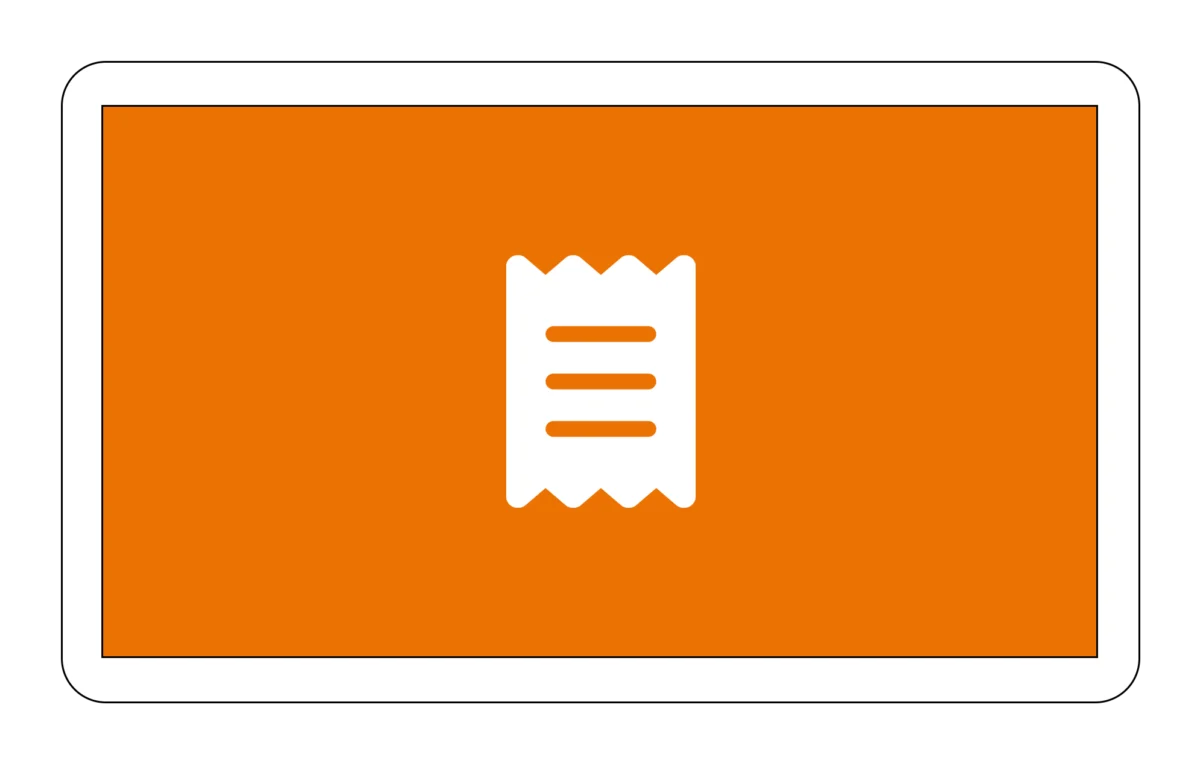Easy and quick
Portal4Sales
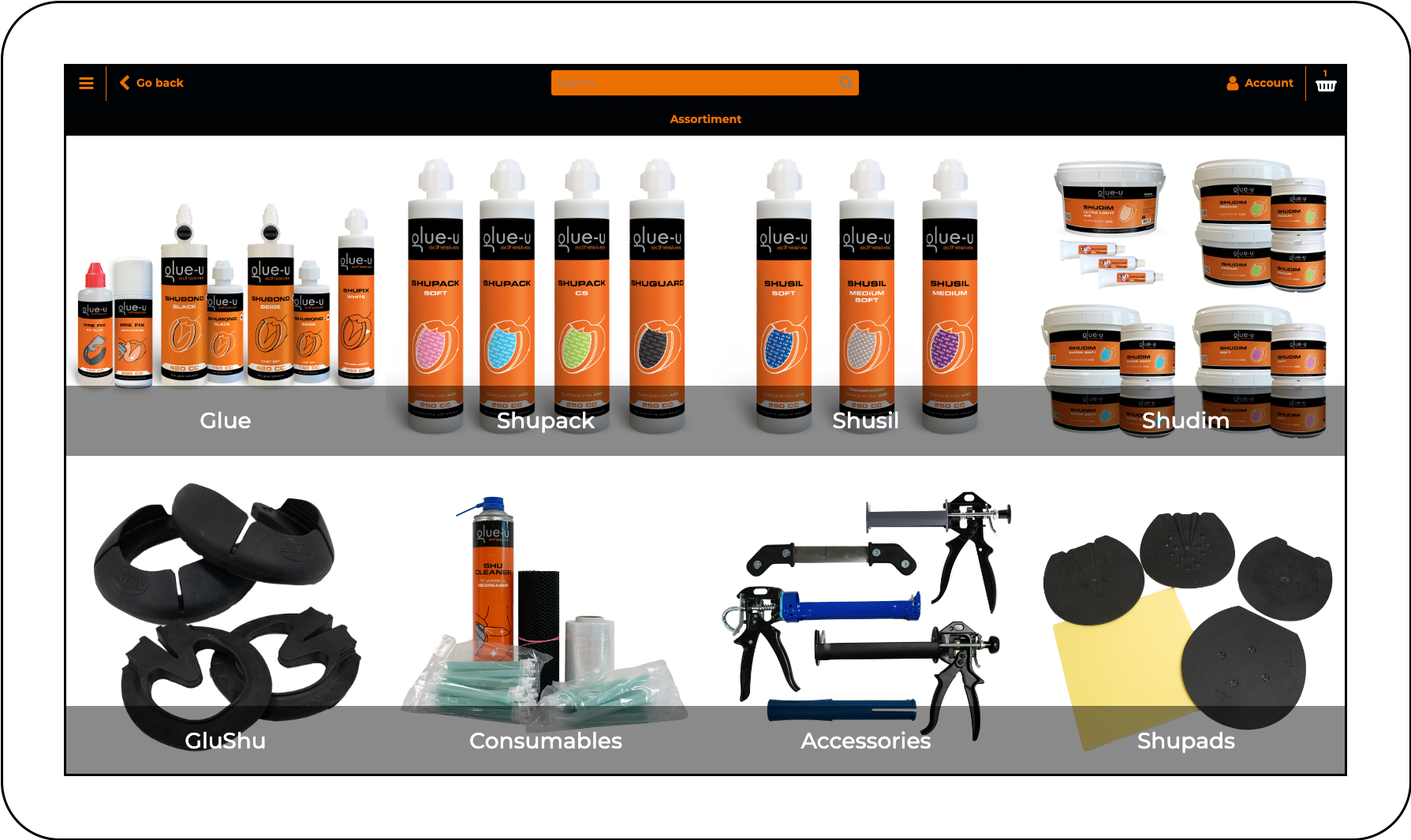
Introducing
Glue-U Portal4Sales
We are pleased to inform you about our new Glue-U ordering portal. This portal allows you to place orders with just a few clicks. You can easily and quickly place orders in your own online environment.
Below we have listed some important topics. We will help you step by step setting up your Portal4Sales account so you can start ordering asap.
How do I login to the portal?
To log in to the order portal, you need an account. If you do not already have an account, you can create one by requesting a password through the button below or from the Glue-U website. If you are already a customer with us, we have already created an account for you and you can log in by creating a new password.
After you create an account, you can log in to the Glue-U ordering portal.
Step-by-step guide
We like to make it easy for you. That’s why we’ve created a step-by-step guide. You can download it so you can refer to it anytime, if needed.
How do I create my personal password?
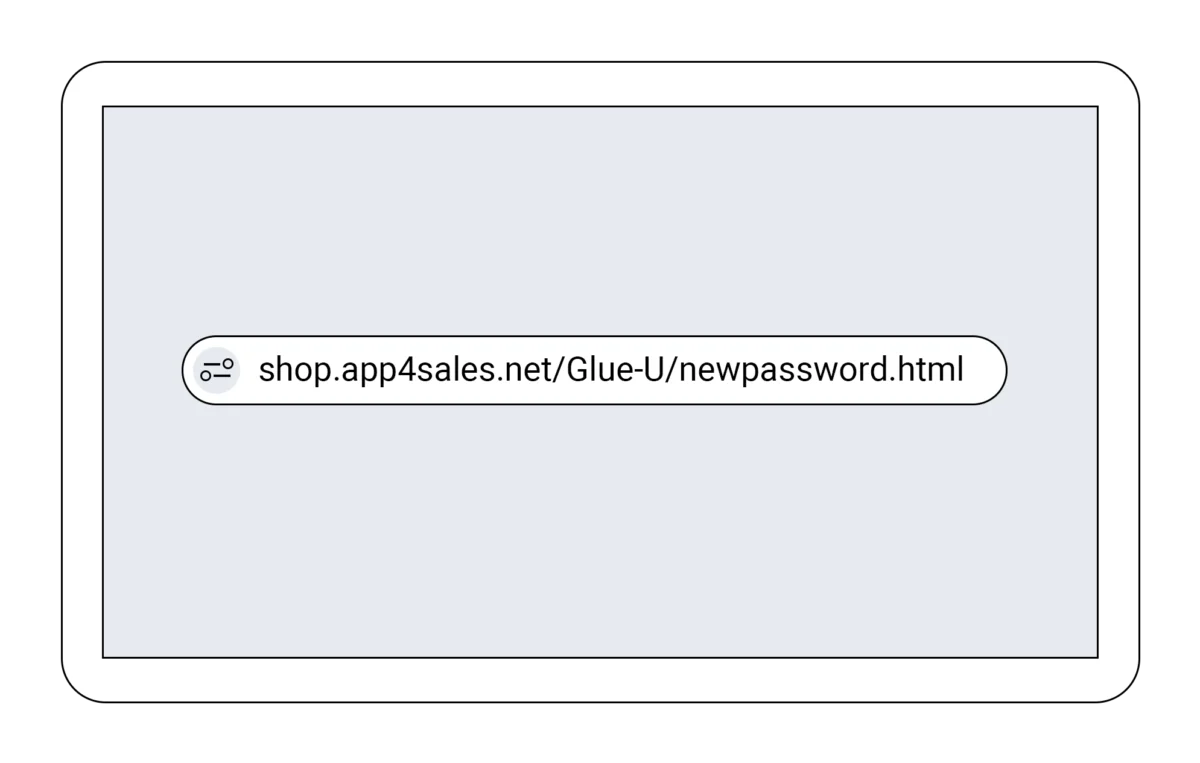
Step 1
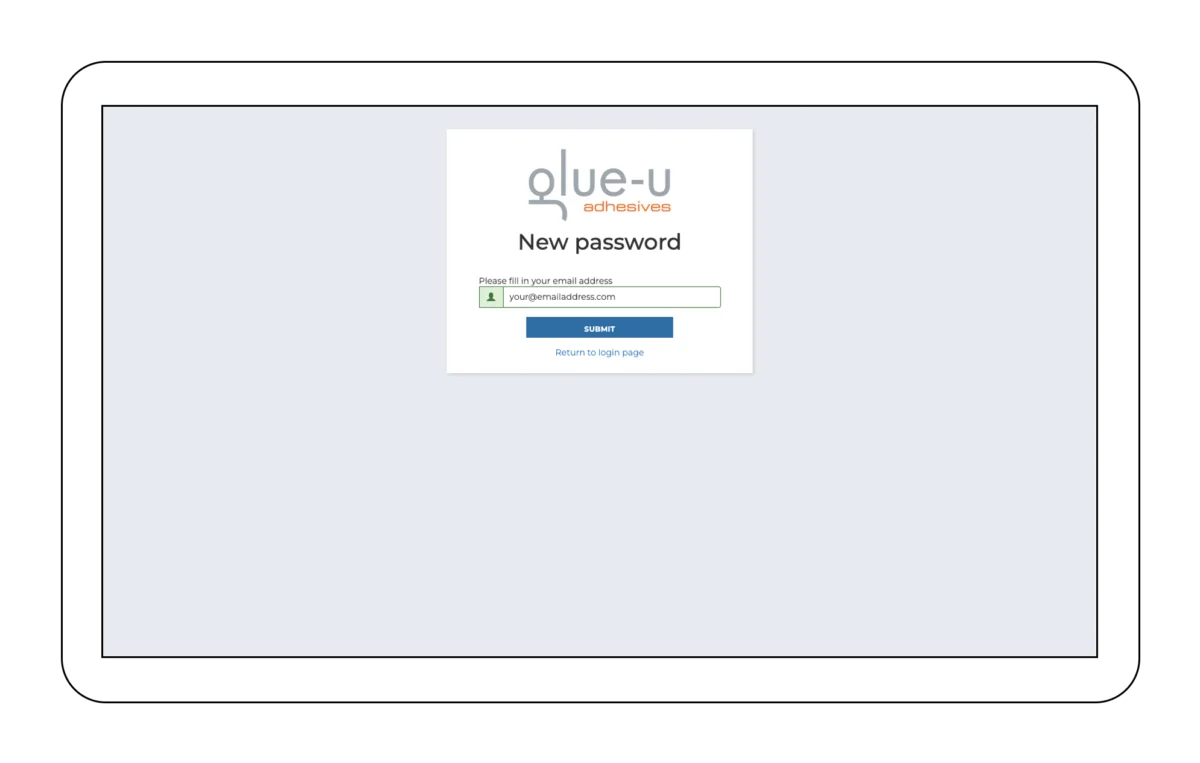
Step 2
Enter your email address to which your account with us is linked and click “Send”.
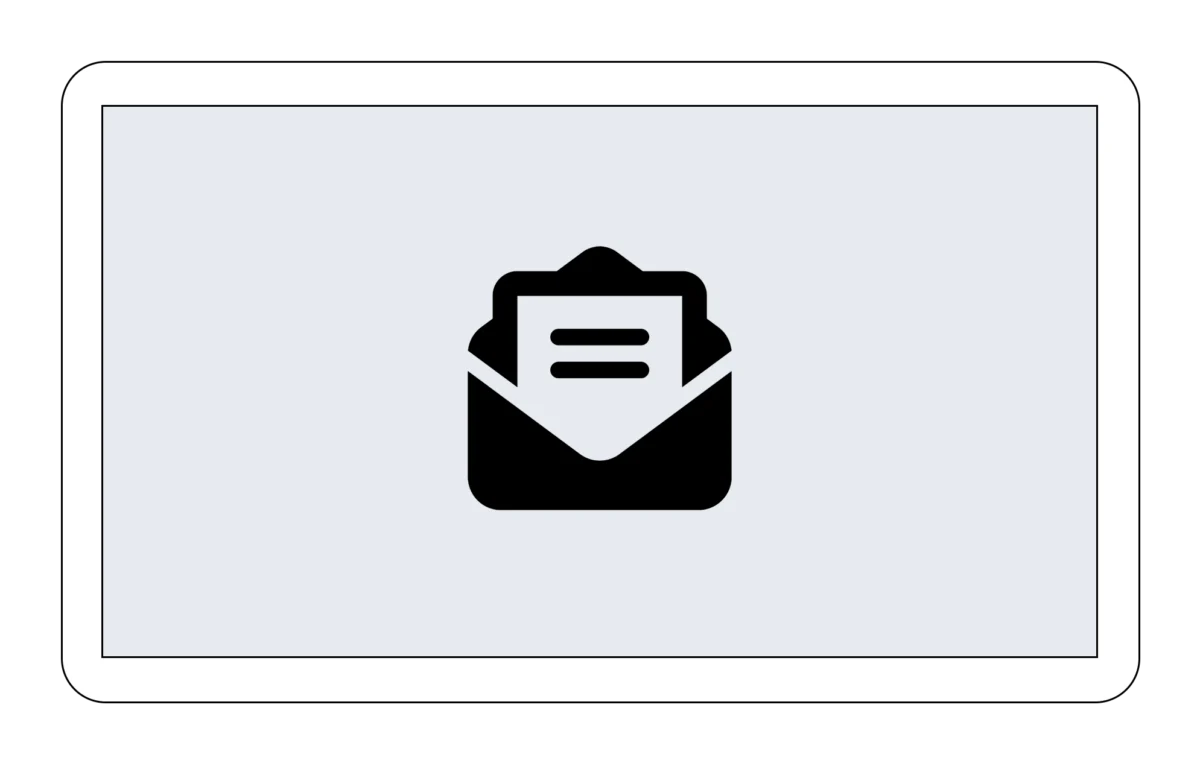
Step 3
Check your mailbox and follow the instructions to create a password. Are you unable to log in? Feel free to contact us at info@glue-U.com.
How do I place an order?
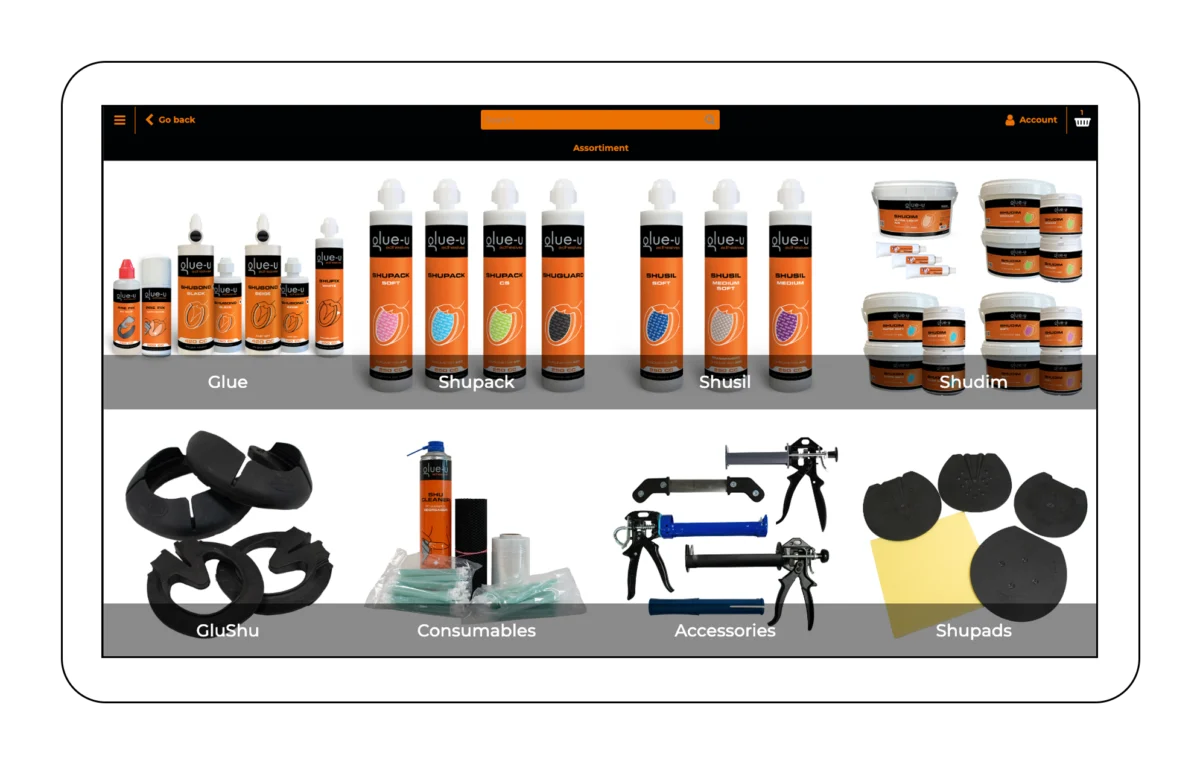
Step 1
Search for the product you want to order.

Step 2
Enter the desired amount by clicking on the plus sign.
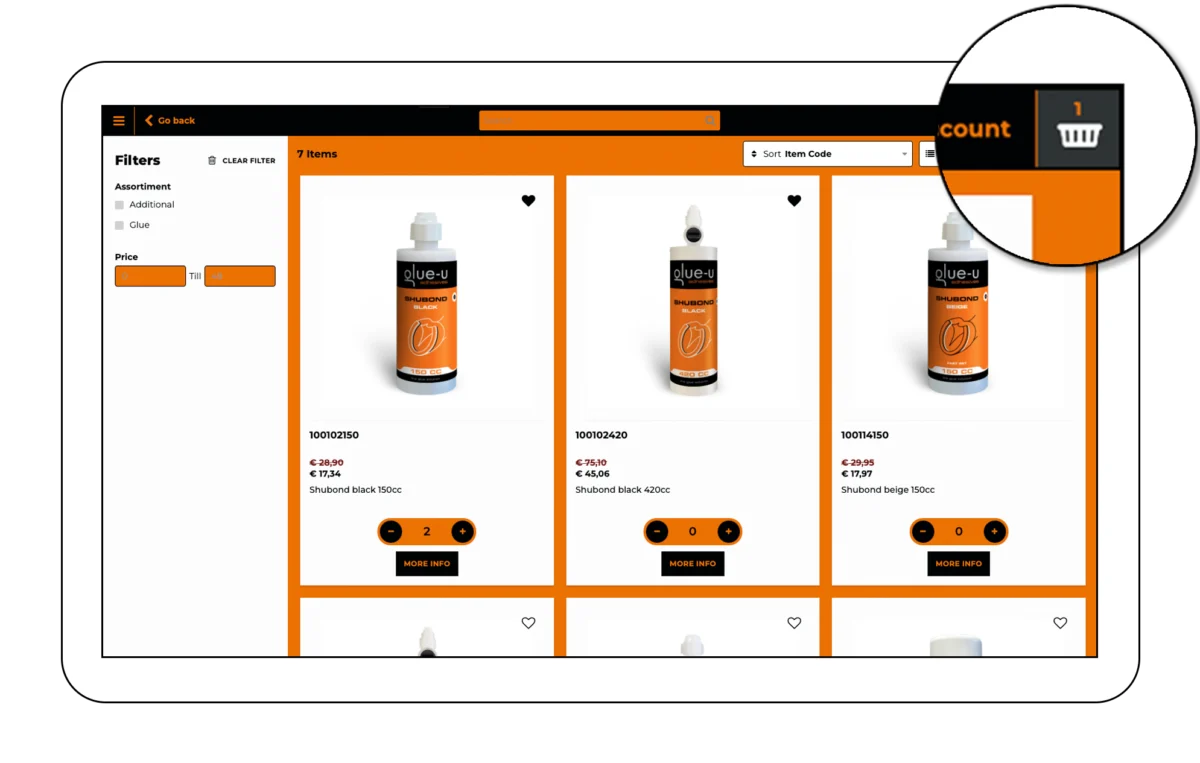
Step 3
When your order is complete, click on the “shopping cart” in the upper right corner.
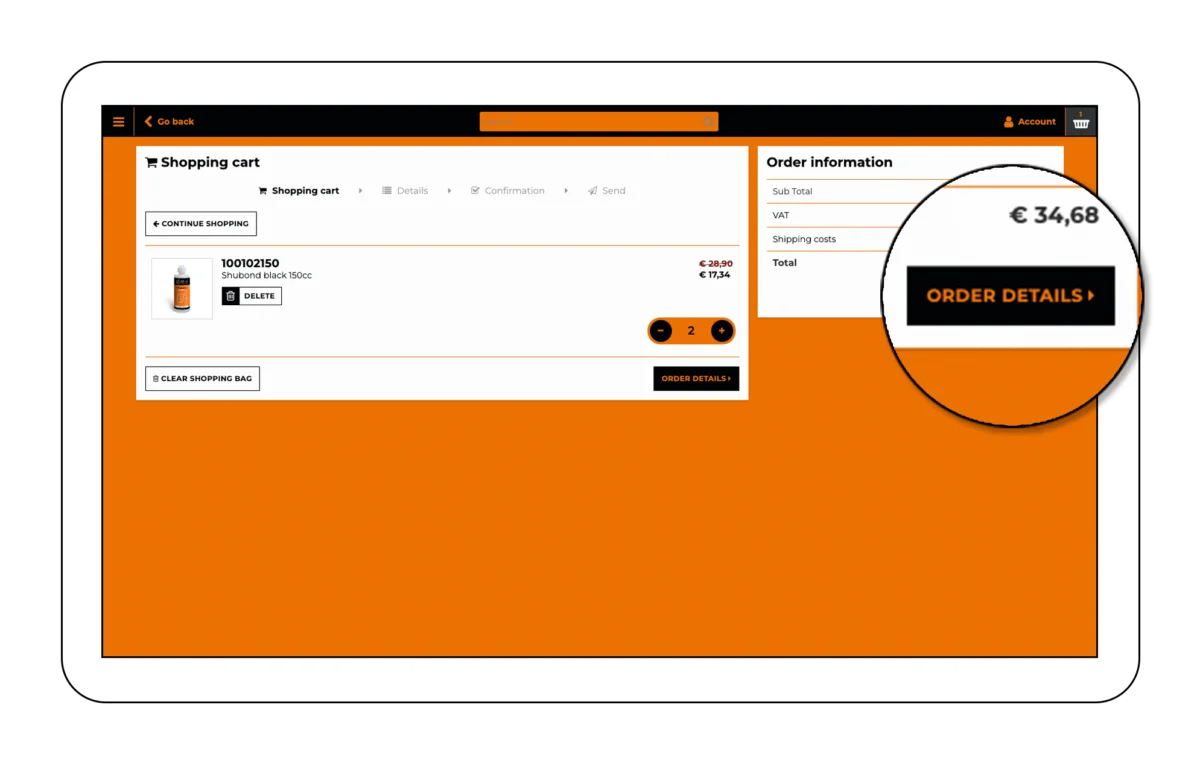
Step 4
Click on “Order Details”.
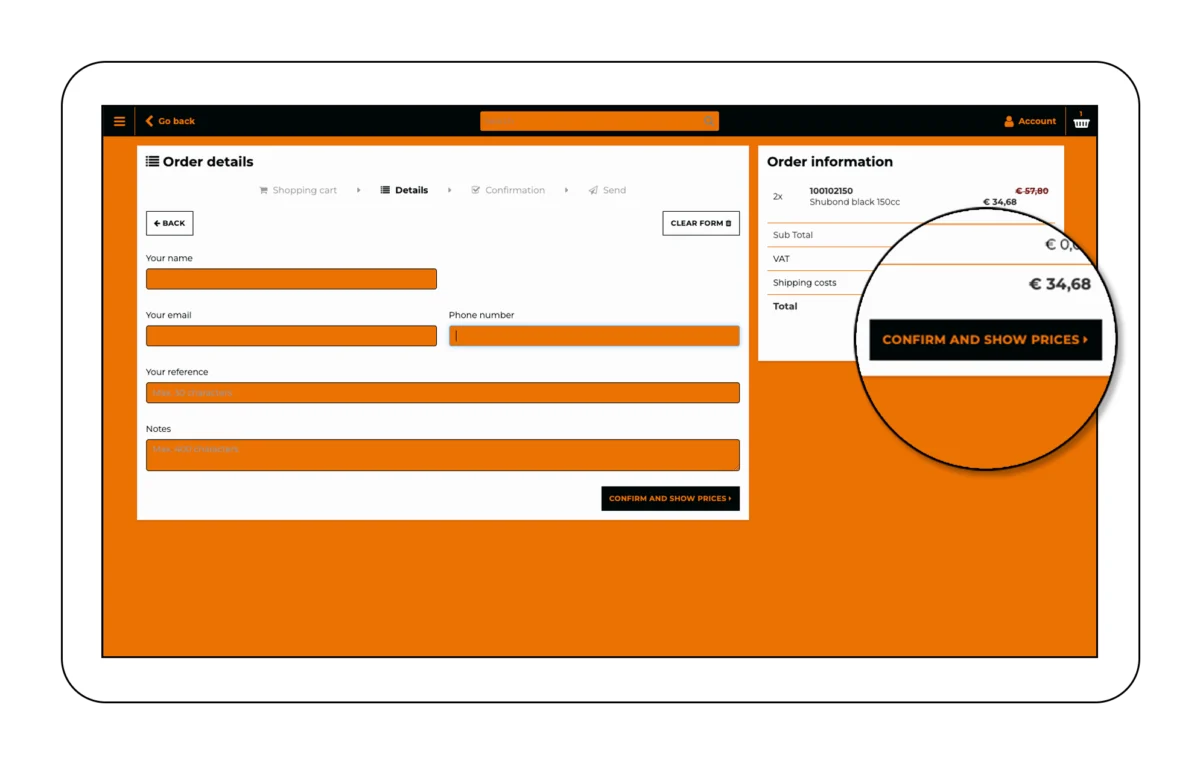
Step 5
Add any comments under “Notes” and click “Confirm and Show Prices”.
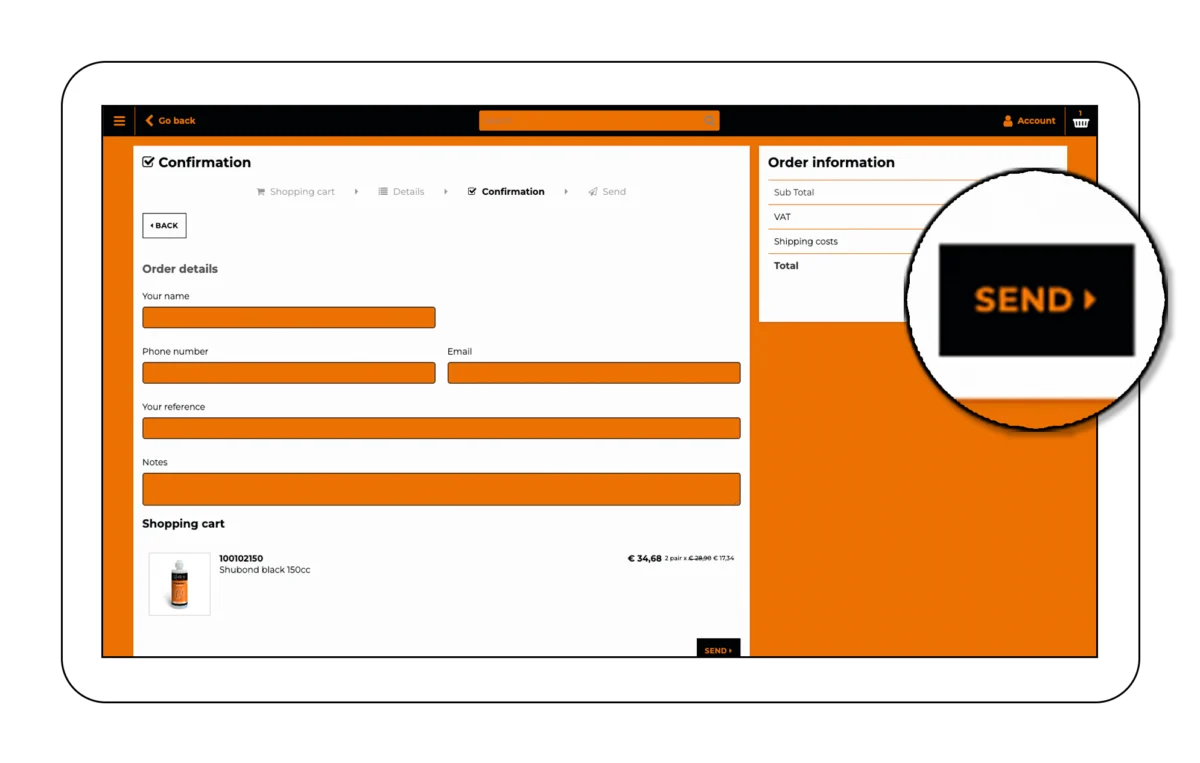
Step 6
Click on “Send”.
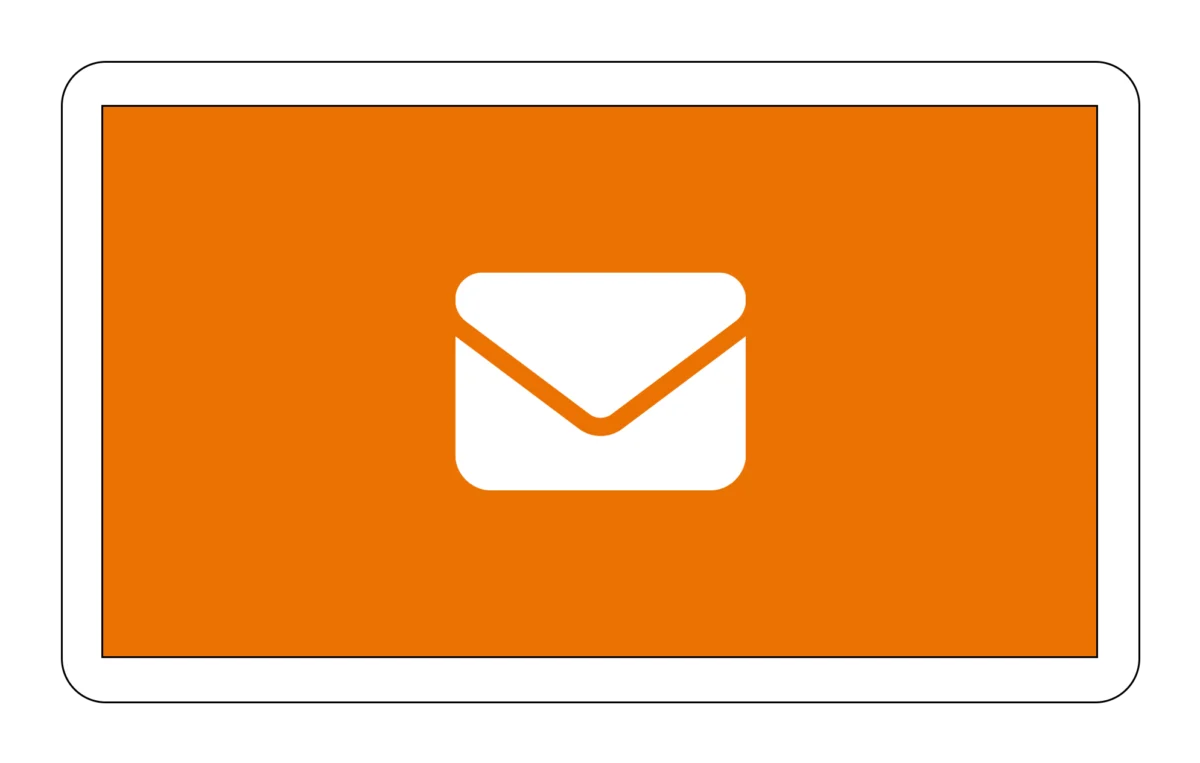
Step 7
You will receive an automatic E-mail with an order confirmation.
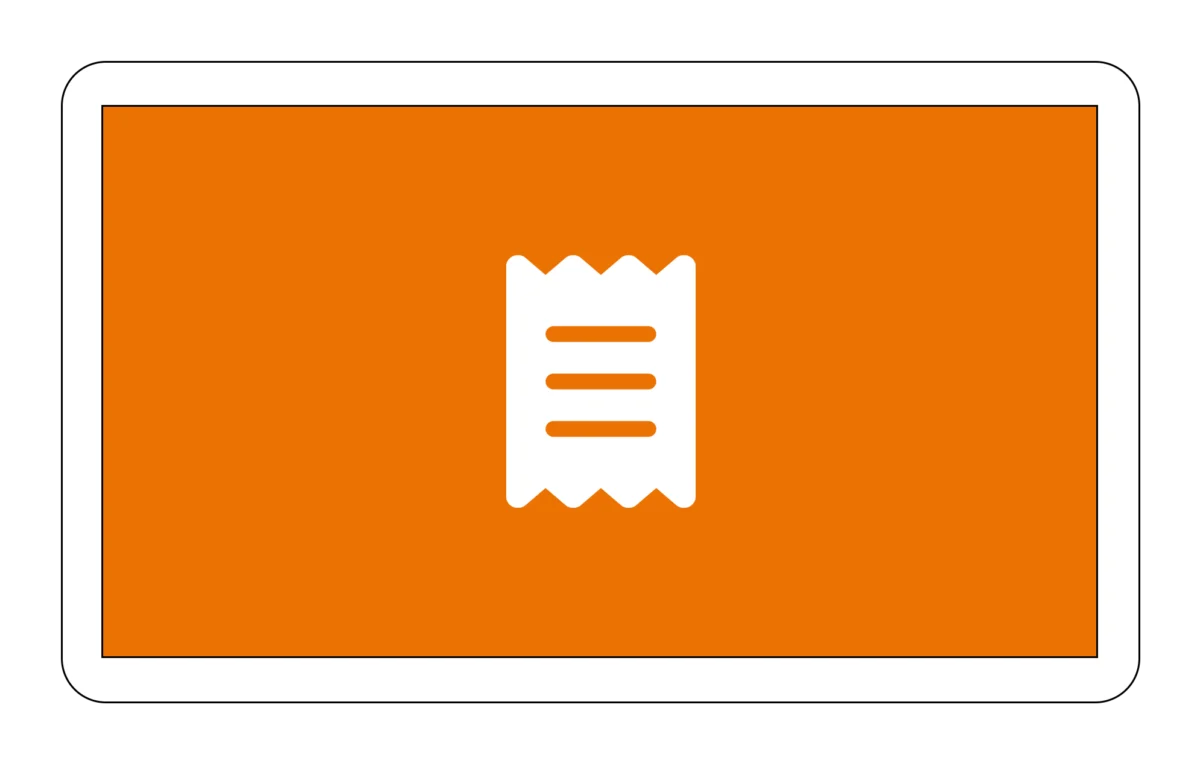
Step 8
After sending the order, you will receive an invoice with any shipping costs as usual from us. Your order will now be processed and you will receive an email confirming your order.
additional information about the Glue-U ordering portal
Who can use Portal4Sales?
Portal4Sales is available to all Glue-U customers.
Can I get help using Portal4Sales?
Yes, Glue-U provides support for using Portal4Sales. You can contact Glue-U by phone, email or the website.
Are orders processed faster through the order portal?
Yes, because the order is entered directly into our system, the order process is faster and prevents errors.
Can I see if a product is in stock?
Yes, in the order portal you can see by the “green” check mark if the product is in stock, or a “red” cross,if it is out of stock.
What if a product is out of stock?
You can simply order the product and it will automatically be stored in a back-order. As soon as the product is back in stock, it will be shipped directly to you.
Where can I see my Back-Orders?
Back-Orders can be seen through the menu in your personal area. In the site-bar menu, click on your own company name. From there you will be taken to an environment where you can also see your Back-Orders.
Can I also find my order history and invoices in the order portal?
Yes, if you click on your own company name through the site-bar menu, you will be taken to your own environment where you can find all the relevant information about your orders.
Can I place my order via a csv upload?
Yes, that is possible. In the side-bar menu, click on your own company name. From there you will be taken to an environment where you can see Import/Export tab. On this page you can download the order template needed to make the order.
Introductie
Glue-U Webshop
Wij zijn verheugd om je te informeren over ons nieuwe Glue-U bestelportaal. Met dit portaal kun je met slechts een paar klikken eenvoudig en snel bestellingen plaatsen in je eigen online omgeving.
We hebben een aantal belangrijke onderwerpen op een rijtje gezet. Stap voor stap helpen we je bij het opzetten van je Portal4Sales account, zodat je zo snel mogelijk kunt beginnen met bestellen.
Hoe log ik in op het Glue-U bestelportaal?
Om in te loggen op het bestelportaal, heb je een account nodig. Als je nog geen account hebt, kun je er één aanmaken door een wachtwoord aan te vragen via deze onderstaande knop. Als je al klant bij ons bent, hebben we al een account voor je aangemaakt en kun je inloggen door een nieuw wachtwoord aan te maken.
Nadat je een account hebt aangemaakt, kun je inloggen op het Glue-U bestelportaal.
Stap-by-stap handleiding
We maken het je graag gemakkelijk. Daarom hebben we een stap-voor-stap handleiding gemaakt. Je kunt hem downloaden zodat je hem altijd kunt raadplegen, mocht dat nodig zijn.
Hoe maak je jouw persoonlijke wachtwoord aan?
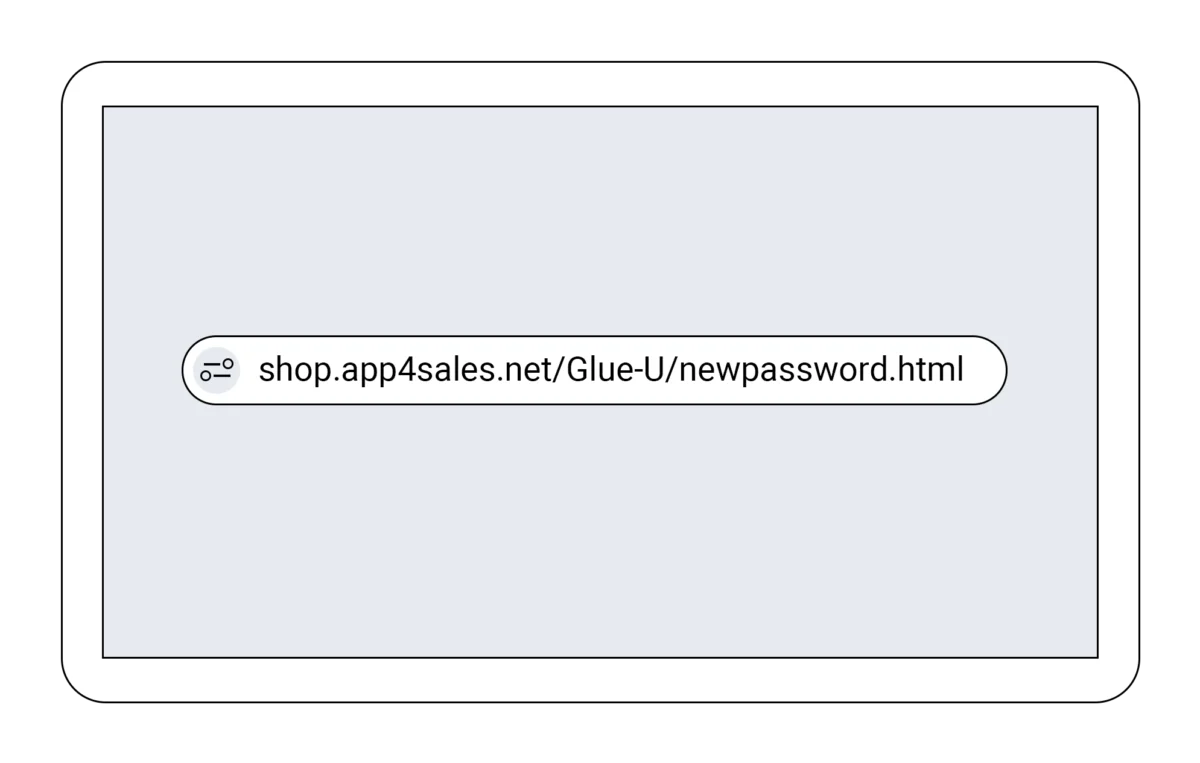
Stap 1
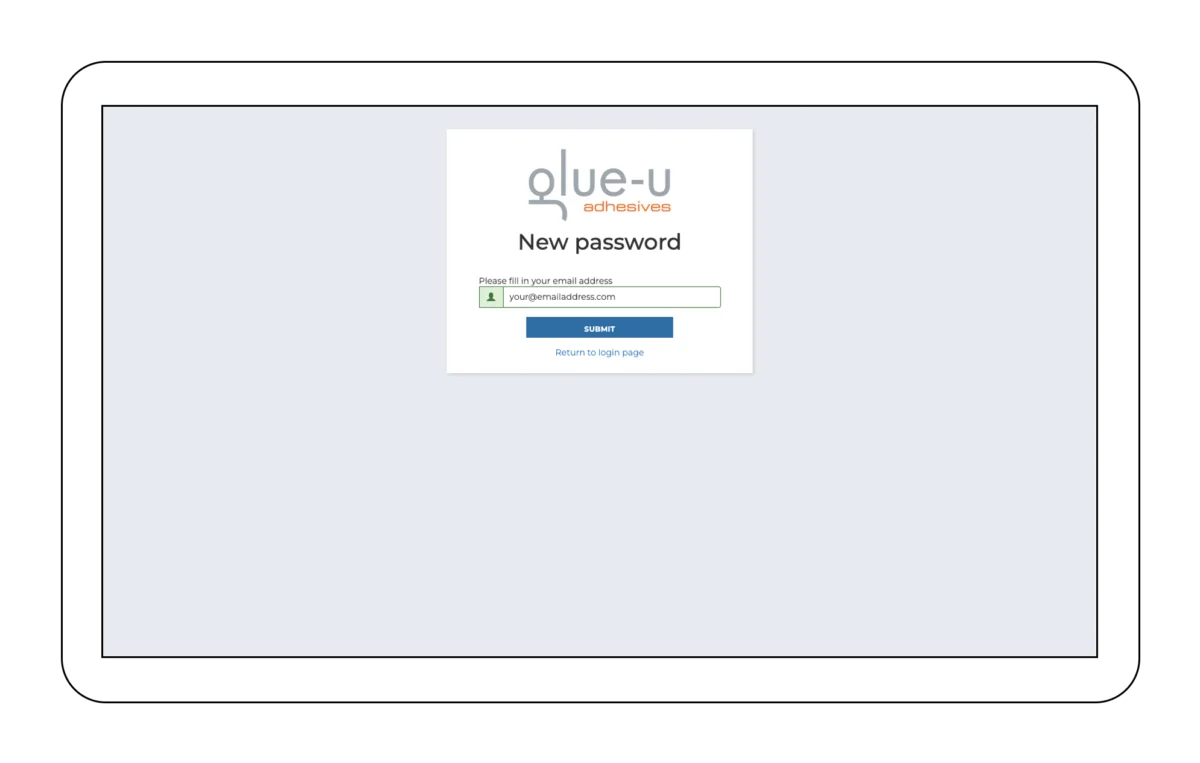
Stap 2
Vul jouw mailadres in waaraan je account bij ons gekoppeld is en klik op “verzenden”.
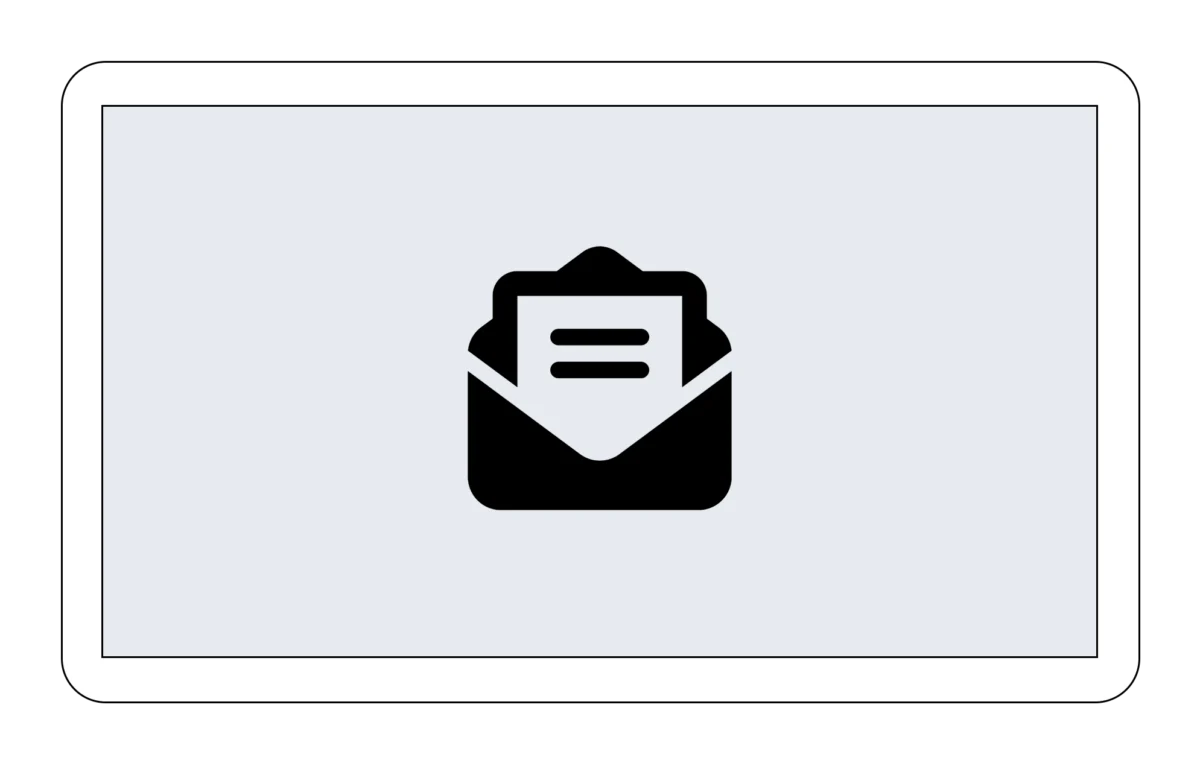
Stap 3
Check je mailbox en volg de instructies om een wachtwoord aan te maken Lukt het niet om in te loggen? Neem gerust contact met ons op via info@glue-U.com.
Hoe kan ik een bestelling plaatsen?
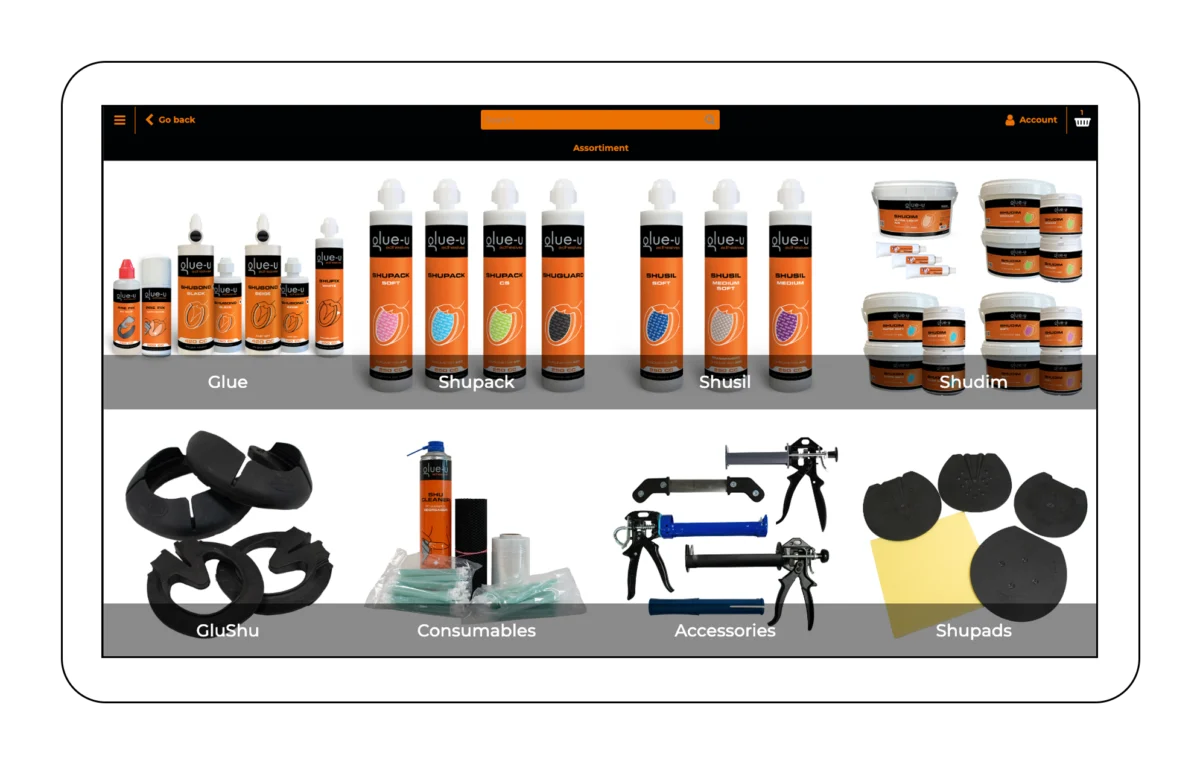
Stap 1
Zoek naar het product dat je wilt bestellen.

Stap 2
Geef het gewenste aantal aan door op het plusje te klikken.
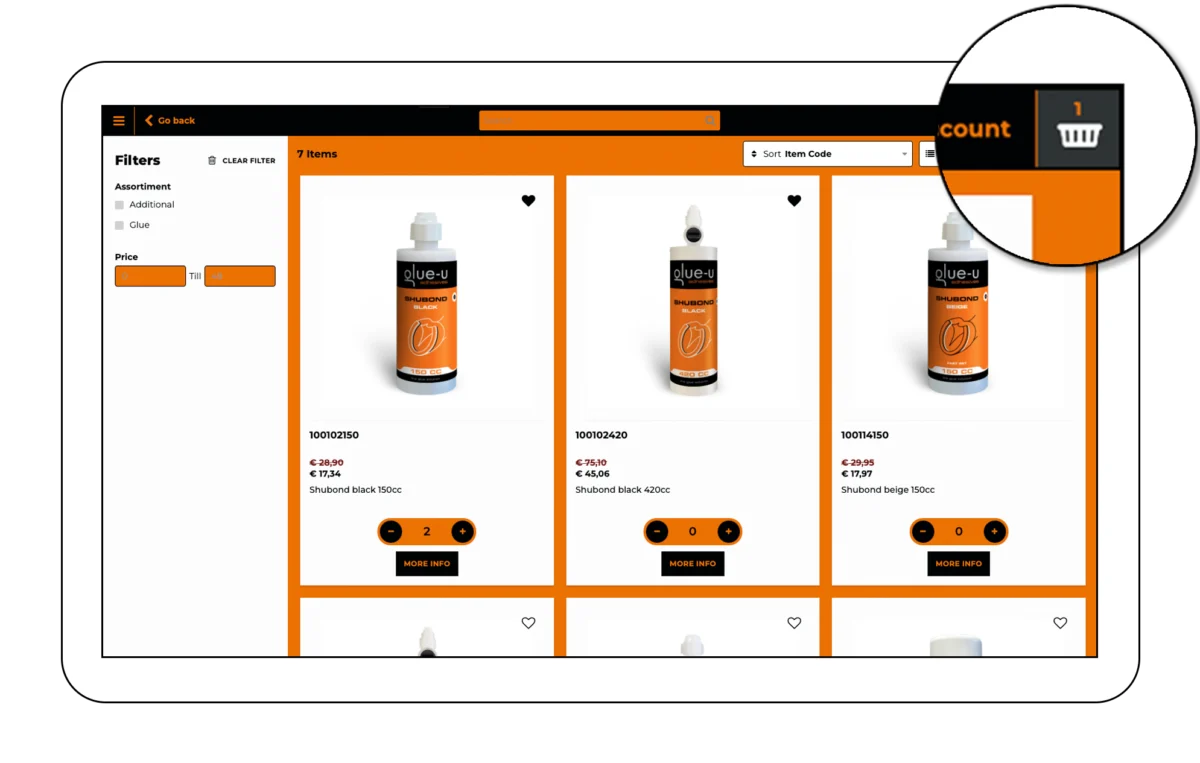
Stap 3
Als je bestelling compleet is, klik je rechtsboven op het “winkelmandje”.
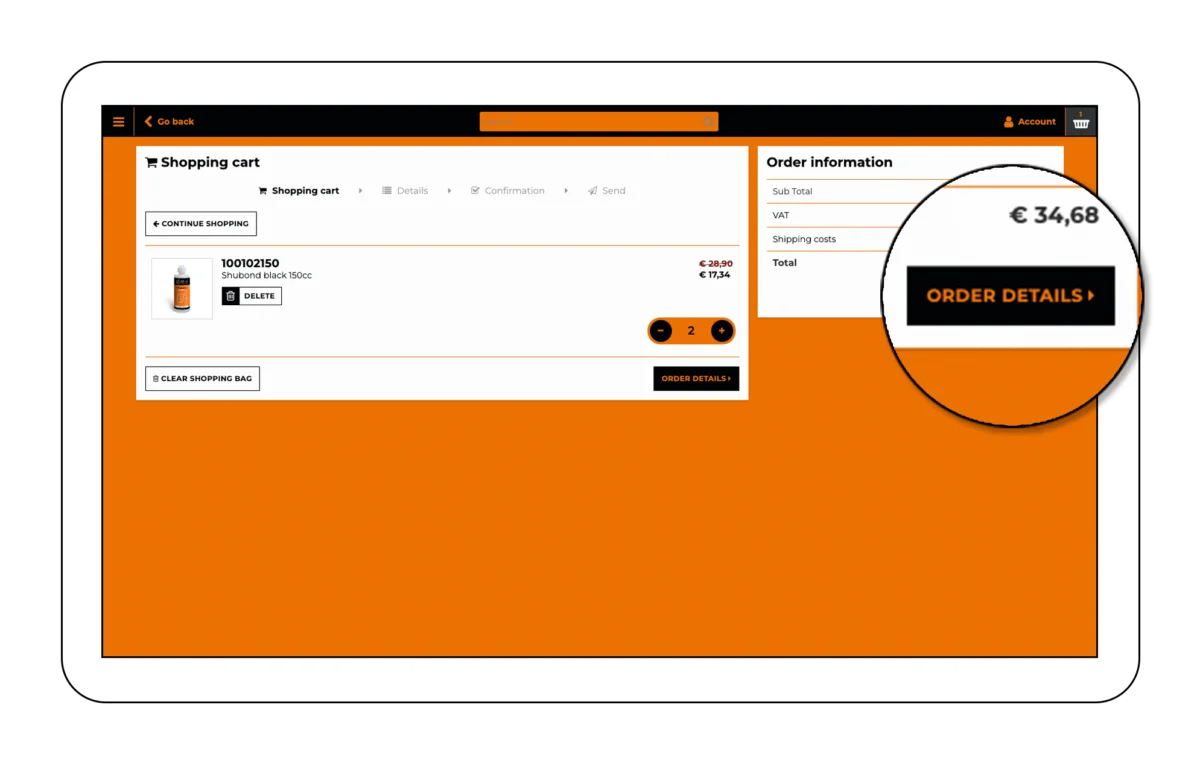
Stap 4
Klik op “details van je bestelling”.
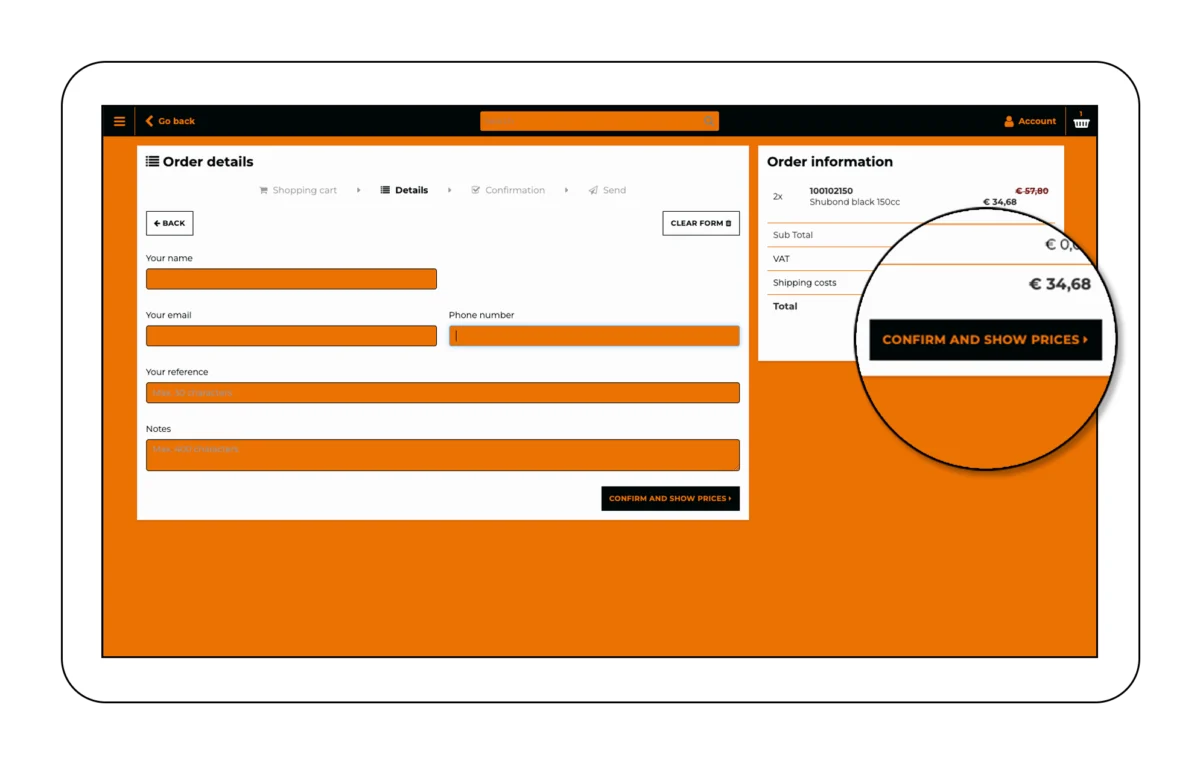
Stap 5
Voeg eventuele opmerkingen toe bij “Notities” en klik op “Bevestigen”.
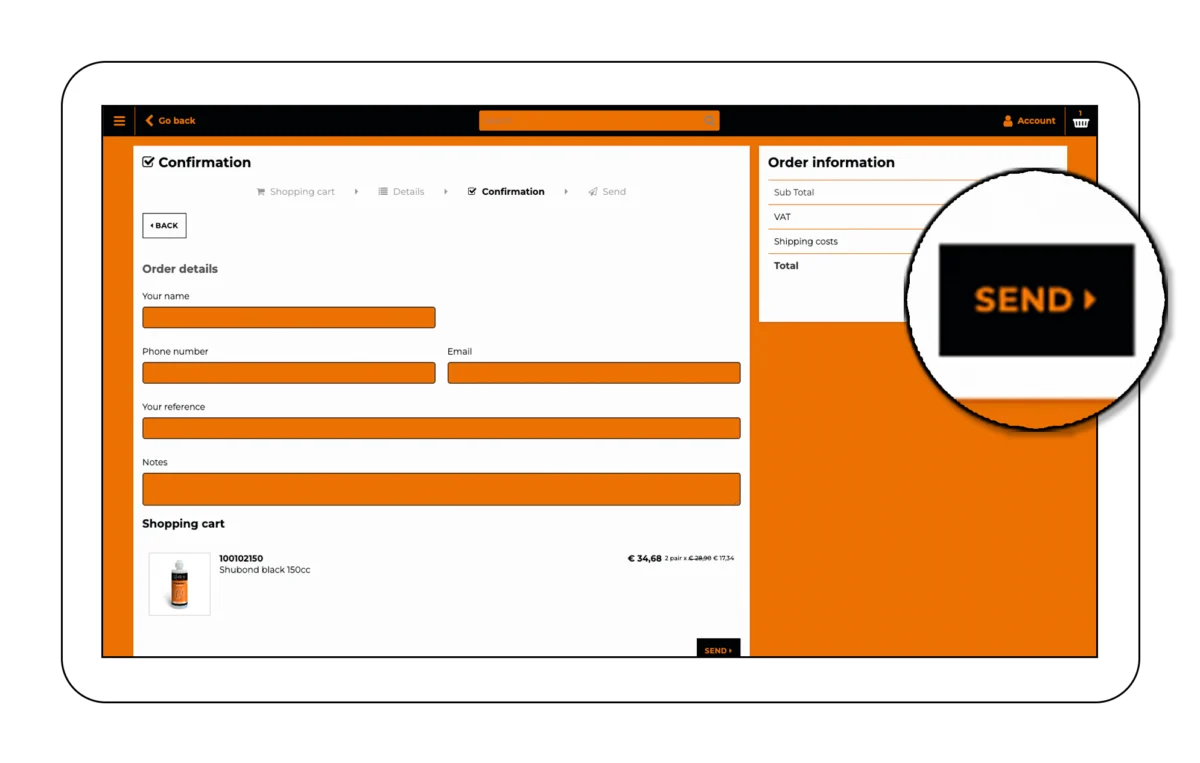
Stap 6
Klik op “Verzenden”.
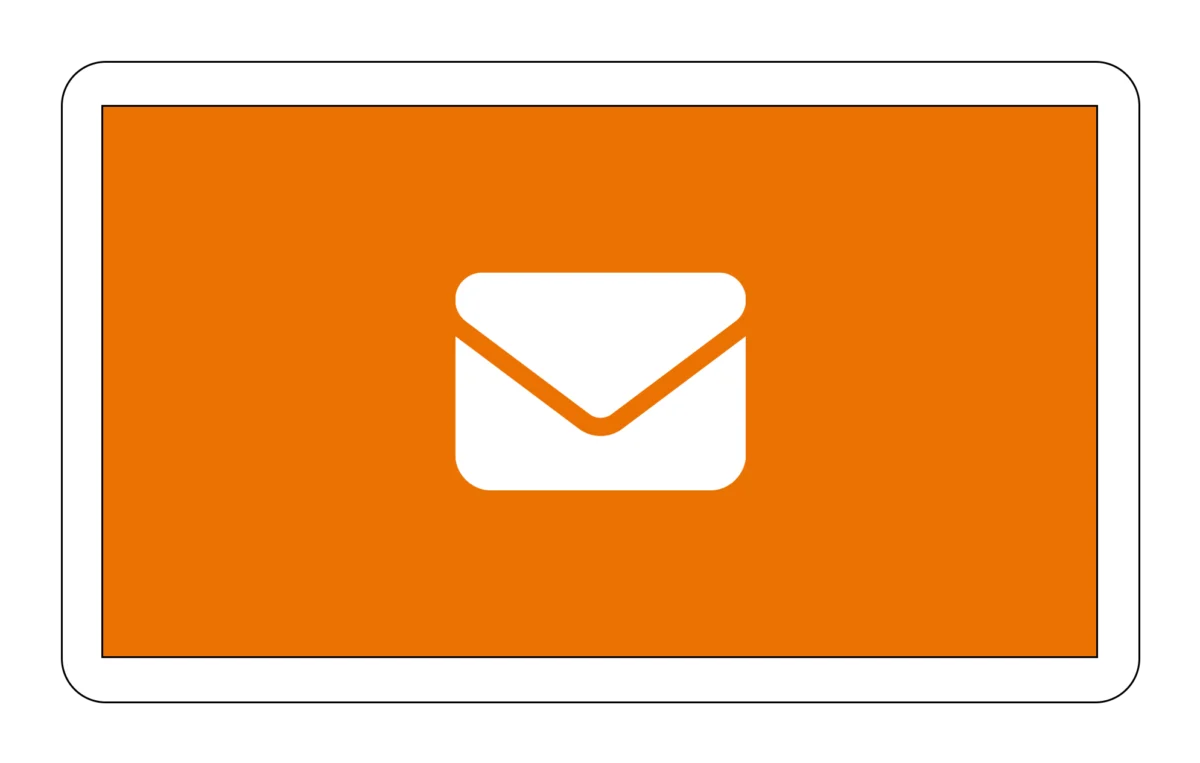
Stap 7
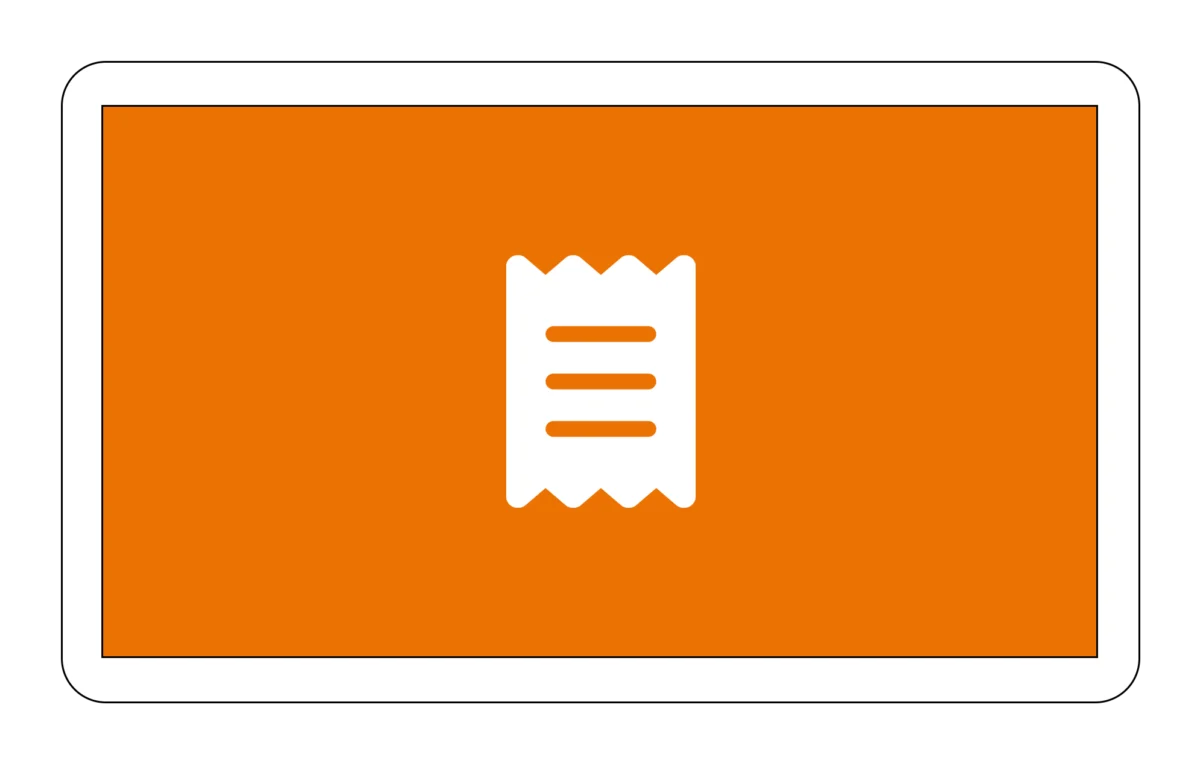
Stap 8
Aanvullende informatie over het Glue-U bestelportaal
Wie kan Portal4Sales gebruiken?
Portal4Sales is beschikbaar voor alle Glue-U klanten.
Kan ik hulp krijgen bij het gebruik van Portal4Sales?
Worden bestellingen via de bestelportaal sneller in behandeling genomen?
Kan ik zien of een product op voorraad is?
Wat als een product niet op voorraad is?
Waar kan ik mijn Back-Orders zien?
Kan ik mijn bestelgeschiedenis en facturen ook terugvinden in de bestelportaal?
Kan ik mijn bestel via een csv-upload plaatsen?
Ja, dat is mogelijk. In het side-bar menu klik je op je eigen bedrijfsnaam. Vanuit daar kom je in een omgeving waar je tabblad Importeren/Exporteren kunt zien. Op deze pagina kan je het bestelling-sjabloon downloaden dat nodig is om de bestelling te doen.
Einführung
Glue-U Webshop
Wir freuen uns, Sie über unser neues Glue-U-Bestellportal zu informieren. Dieses Portal ermöglicht es Ihnen, Bestellungen einfach und schnell in Ihrer eigenen Online-Umgebung mit nur wenigen Klicks aufzugeben.
Wir haben einige wichtige Themen aufgelistet. Schritt für Schritt helfen wir Ihnen, Ihr Portal4Sales-Konto einzurichten, damit Sie so schnell wie möglich mit der Bestellung beginnen können.
Wie melde ich mich beim Glue-U-Bestellportal an?
Um sich im Bestellportal anzumelden, benötigen Sie ein Konto. Wenn Sie noch kein Konto haben, können Sie eines erstellen, indem Sie ein Passwort über die Schaltfläche unten. Wenn Sie bereits Kunde sind, haben wir bereits ein Konto für Sie erstellt und Sie können sich anmelden, indem Sie ein neues Passwort erstellen.
Nachdem Sie ein Konto erstellt haben, können Sie sich im Glue-U-Bestellportal anmelden.
Schritt für Schritt Anleitung
Wir möchten es Ihnen leicht machen. Deshalb haben wir eine Schritt-für-Schritt-Anleitung erstellt. Sie können sie herunterladen, um sie bei Bedarf jederzeit nachschlagen zu können.
Wie erstelle ich mein persönliches Passwort?
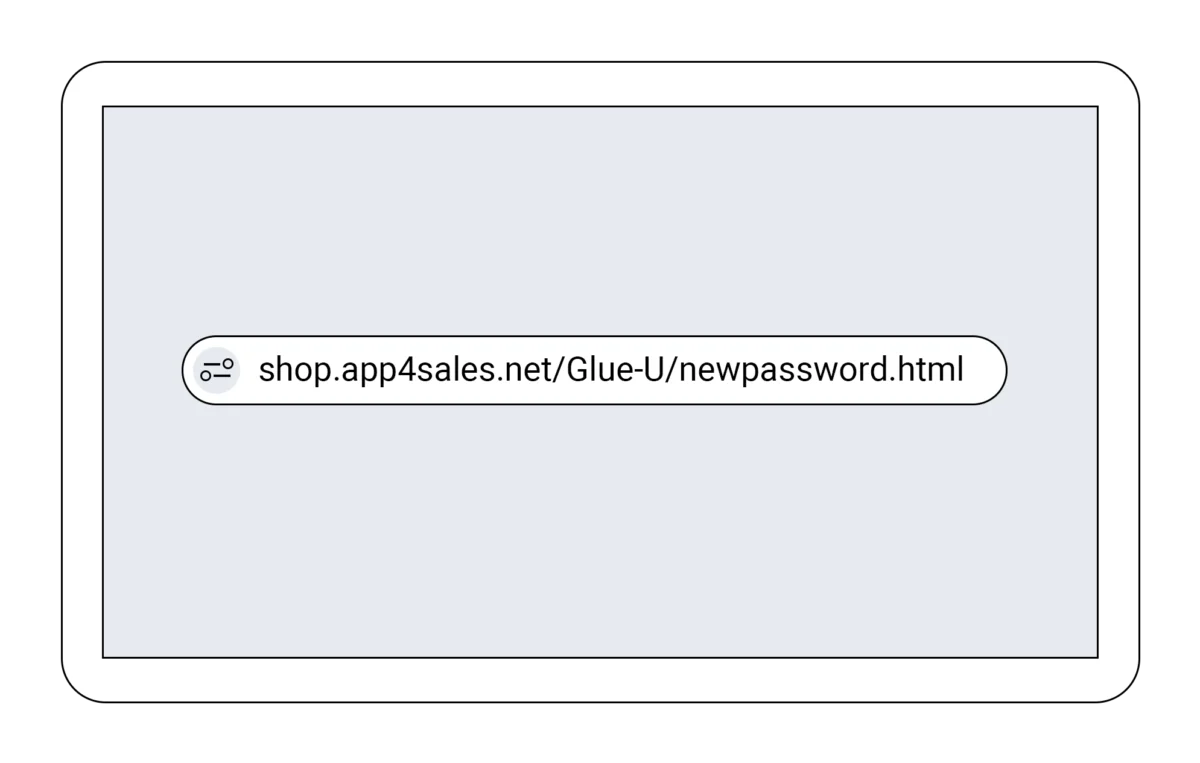
Schritt 1
Gehen Sie zu ‘https://shop.app4sales.net/Glue-U/newpassword.html‘
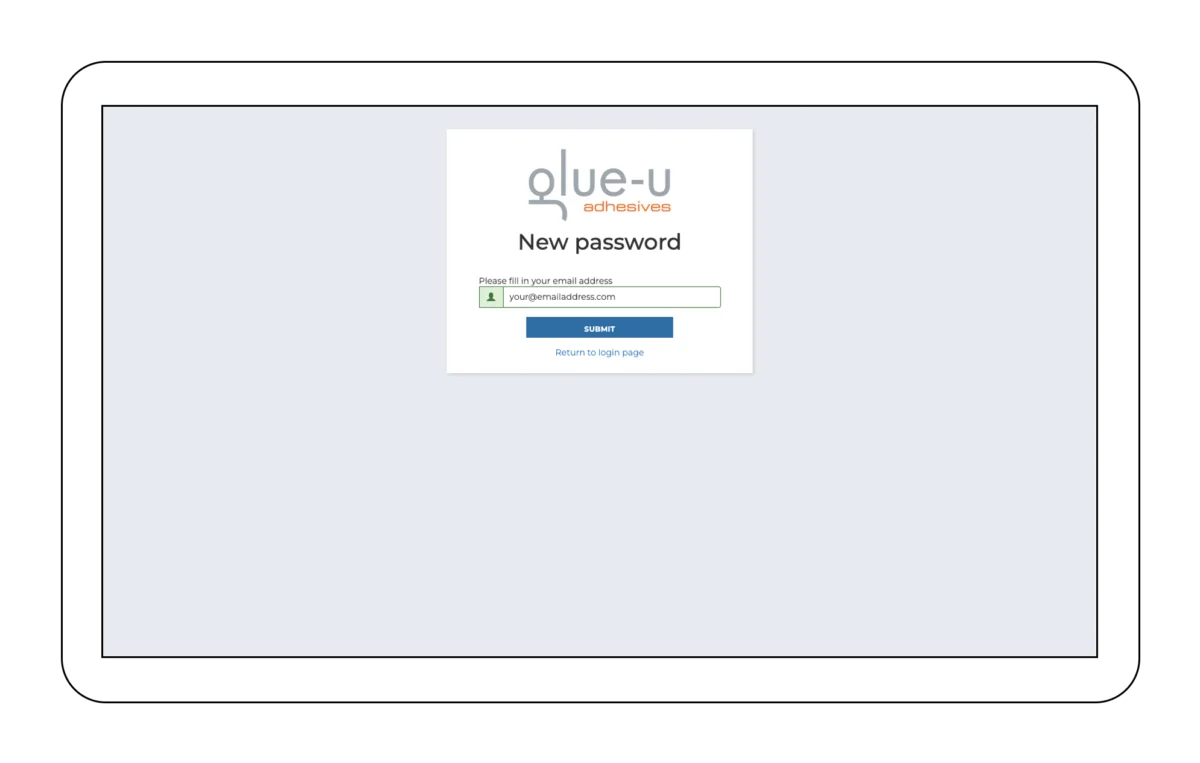
Schritt 2
Geben Sie Ihre E-Mail-Adresse ein, mit der Ihr Konto bei uns verknüpft ist, und klicken Sie auf “Senden”.
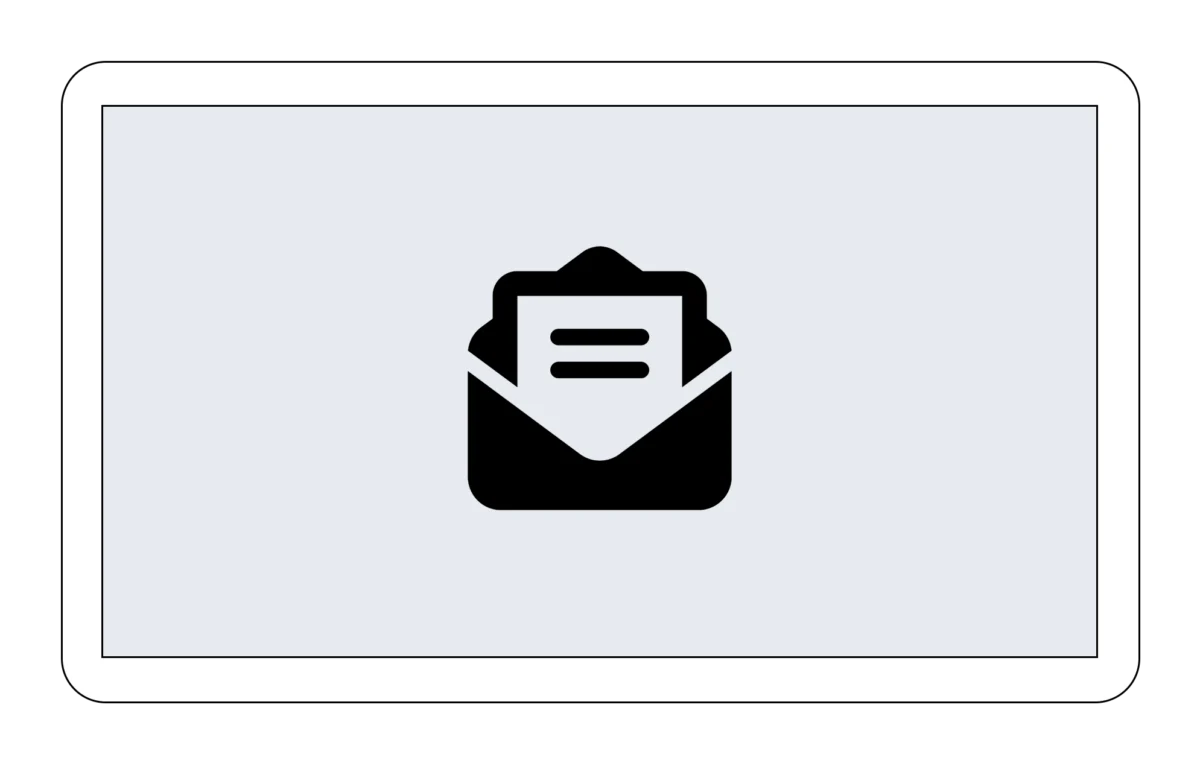
Schritt 3
Überprüfen Sie Ihr Postfach und folgen Sie den Anweisungen, um ein Passwort zu erstellen. Können Sie sich nicht anmelden? Zögern Sie nicht, uns unter info@glue-U.com zu kontaktieren.
Wie kann ich eine Bestellung aufgeben?
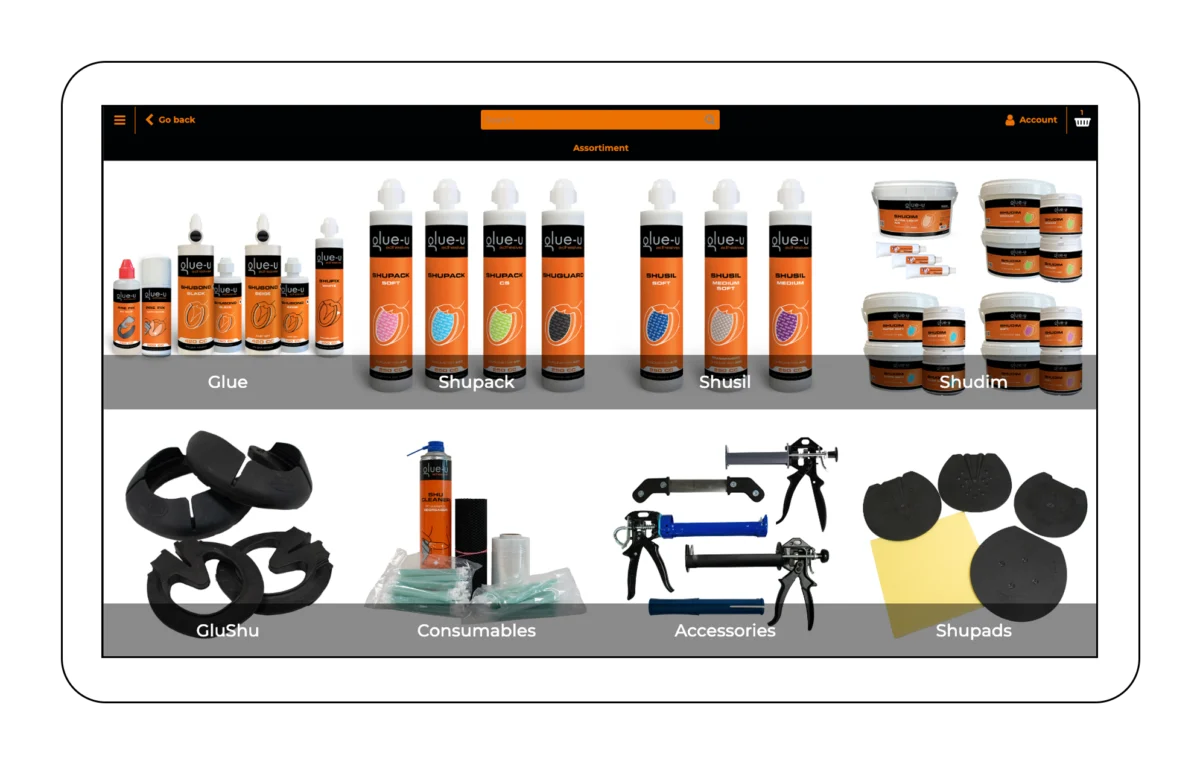
Schritt 1
Suchen Sie nach dem Produkt, das Sie bestellen möchten.

Schritt 2
Geben Sie den gewünschten Anzahl ein, indem Sie auf das Pluszeichen klicken.
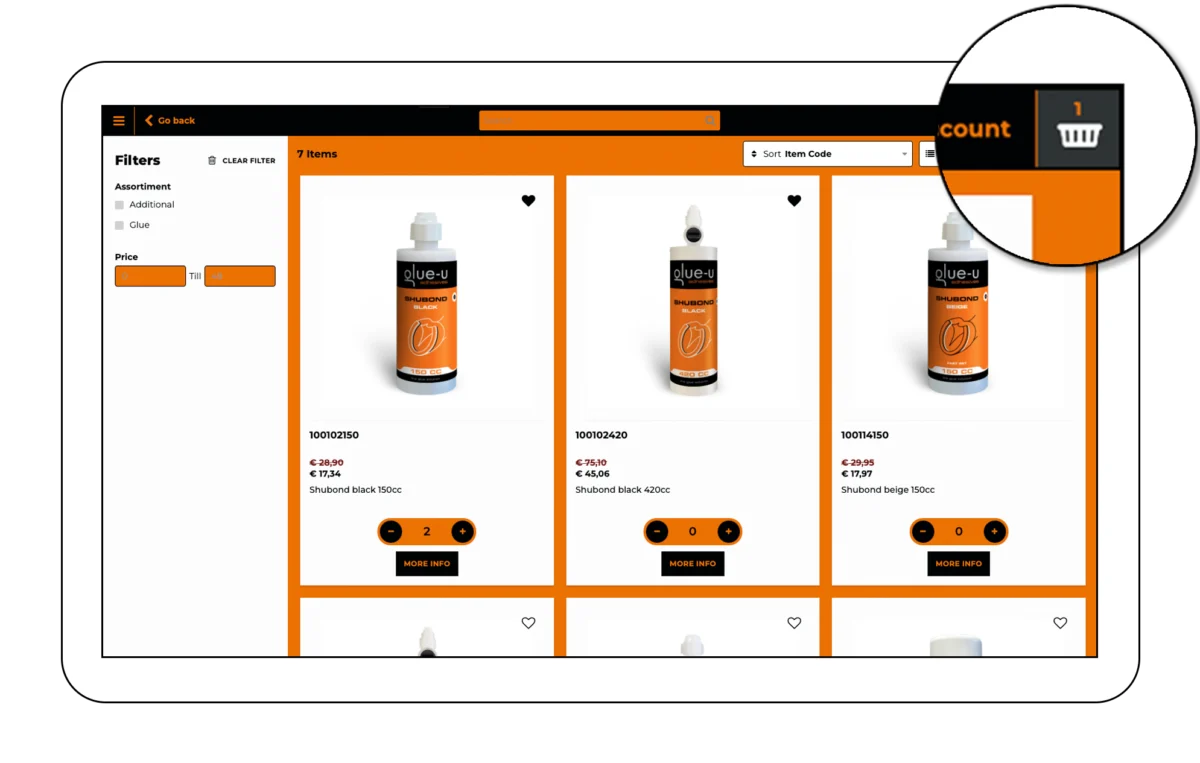
Schritt 3
Wenn Ihre Bestellung abgeschlossen ist, klicken Sie auf den “Warenkorb” in der oberen rechten Ecke.
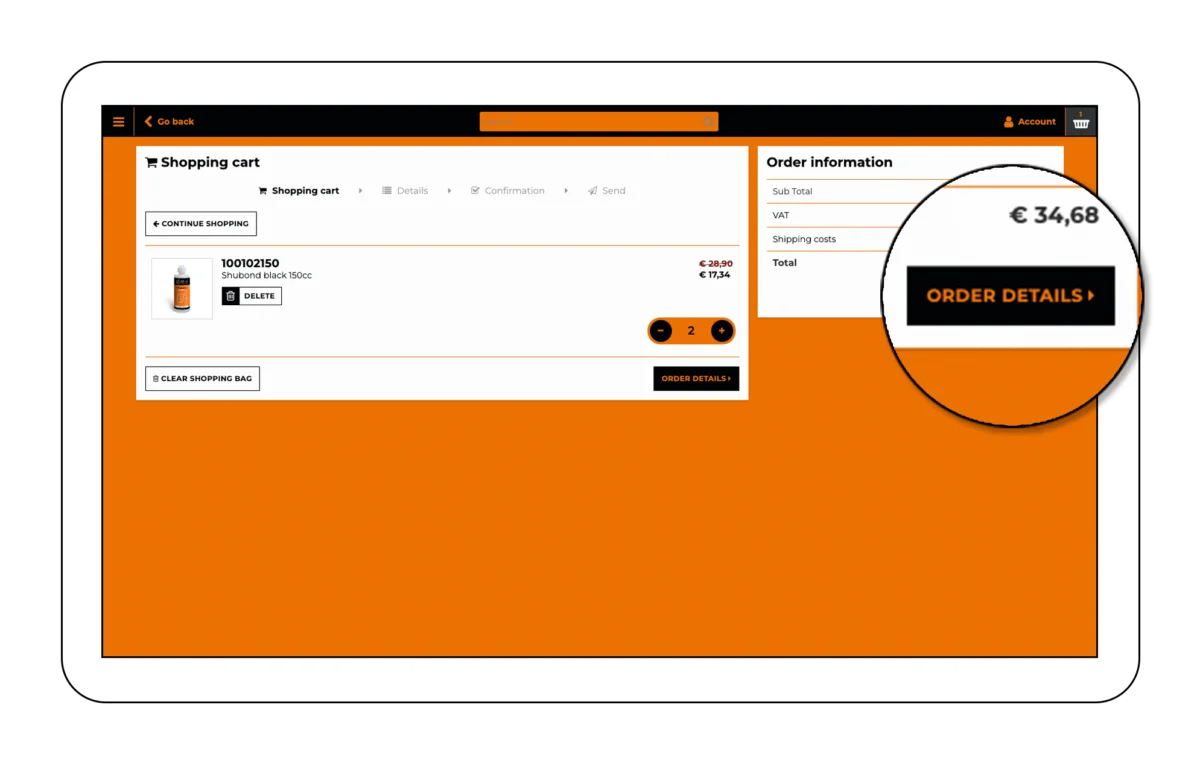
Schritt 4
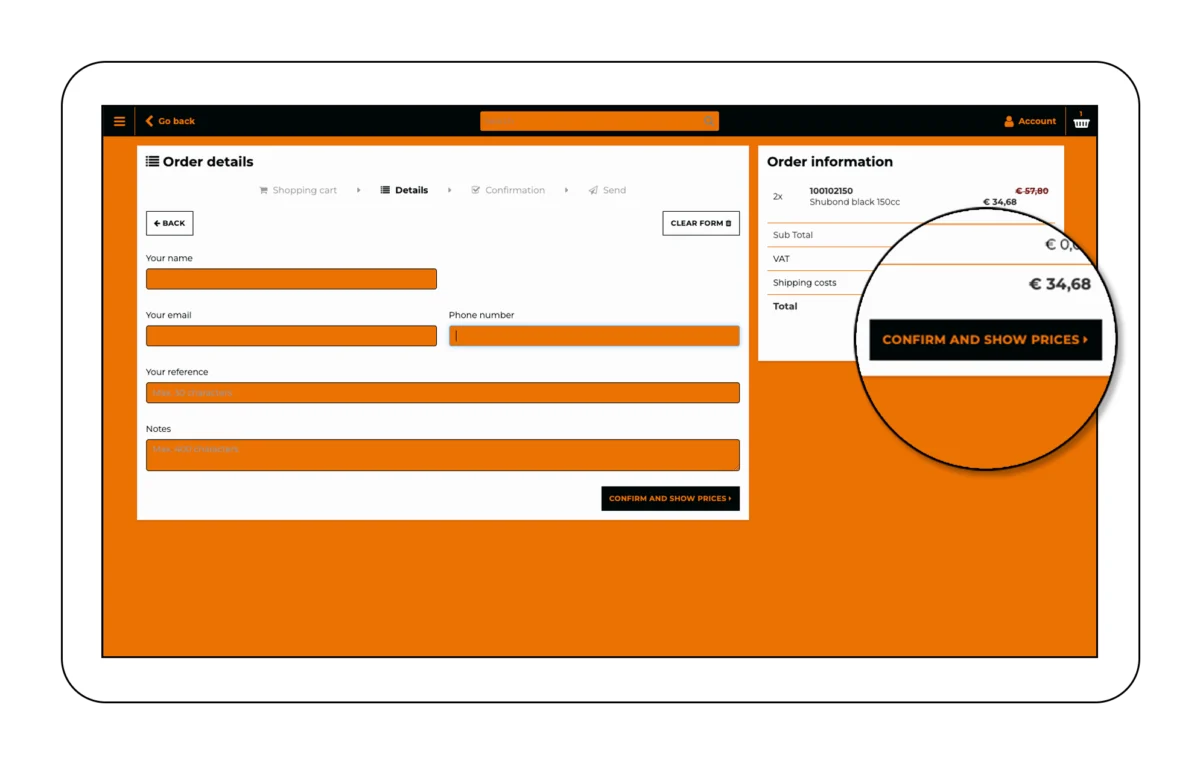
Schritt 5
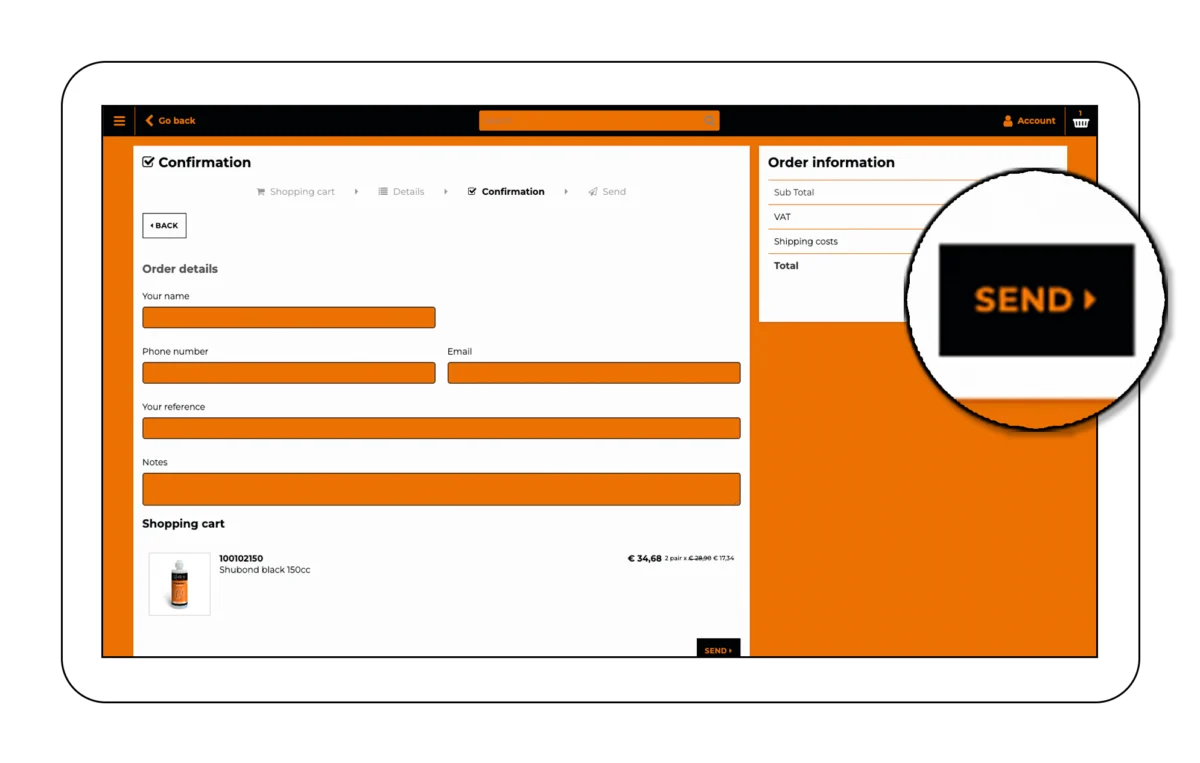
Schritt 6
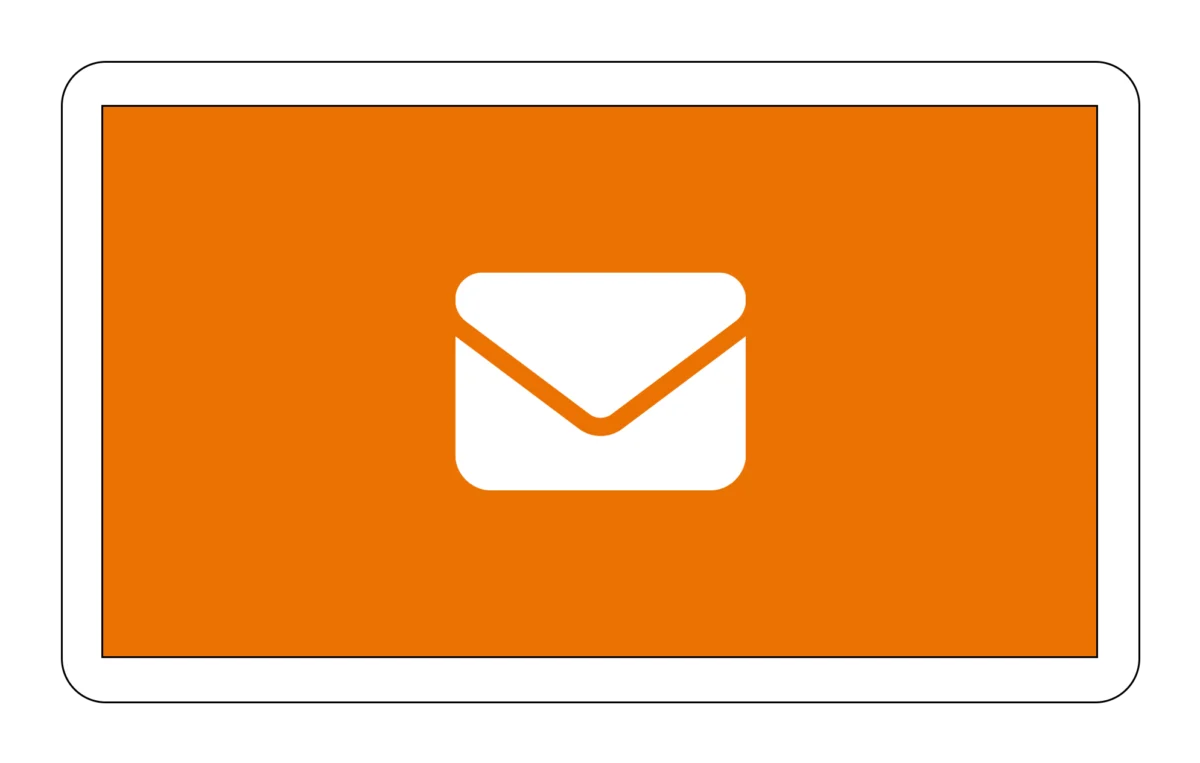
Schritt 7
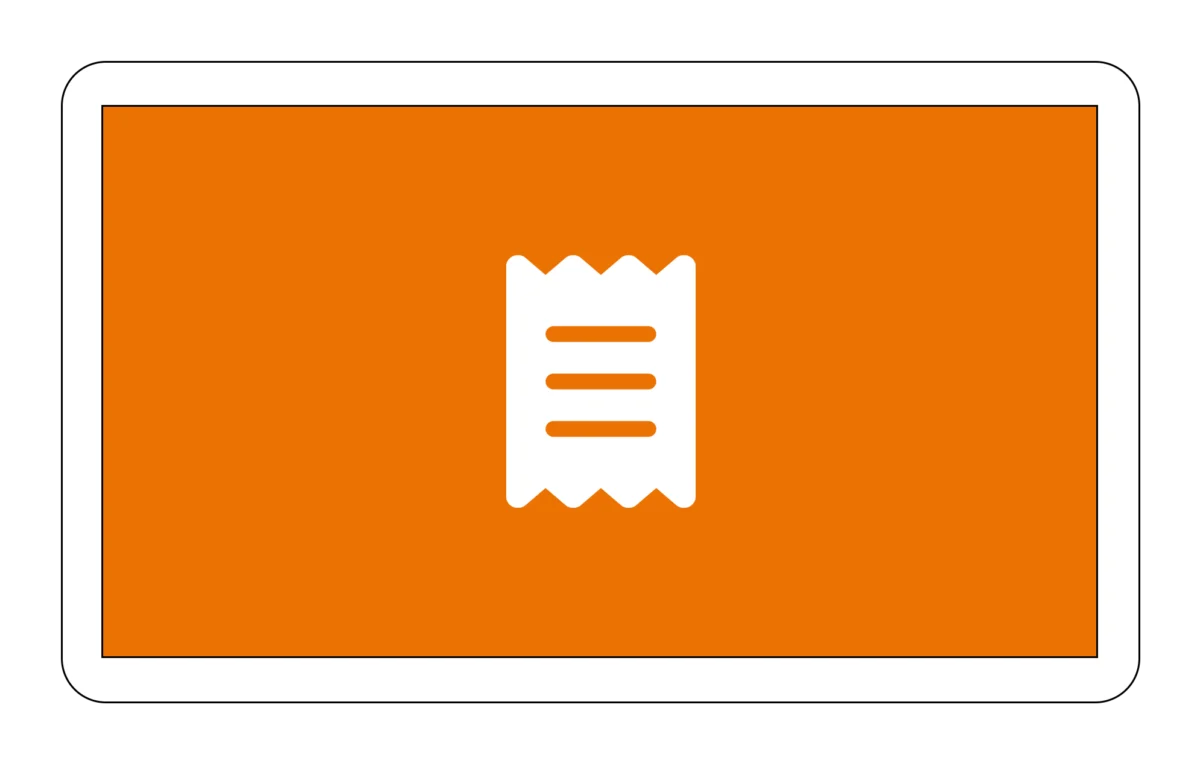
Schritt 8
Nachfolgend finden Sie weitere Informationen zum Glue-U-Bestellportal
Wer kann Portal4Sales nutzen?
Kann ich Hilfe bei der Verwendung von Portal4Sales erhalten?
Werden Bestellungen über das Bestellportal schneller bearbeitet?
Kann ich sehen, ob ein Produkt auf Lager ist?
Was ist, wenn ein Produkt nicht vorrätig ist?
Wo kann ich meine Nachbestellungen sehen?
Kann ich meine Bestellhistorie und Rechnungen auch im Bestellportal finden?
Kann ich meine Bestellung über einen csv-Upload aufgeben?
Introduction
Glue-U Webshop
Nous sommes heureux de vous informer de notre nouveau portail de commande GlueU. Avec ce portail, vous pouvez passer des commandes facilement et rapidement dans votre propre environnement en ligne en quelques clics seulement.
Nous avons listé ci-dessous quelques sujets importants. Nous vous aiderons pas à pas à créer votre compte App4Sales afin que vous puissiez commencer à commander dès que possible.
Comment puis-je me connecter au portail de commande Glue-U ?
Pour vous connecter au portail de commande, vous avez besoin d’un compte. Si vous n’avez pas encore de compte, vous pouvez en créer un en demandant un mot de passe à l’aide du bouton ci-dessous ou sur le site Glue-U. Si vous êtes déjà client chez nous, nous avons déjà créé un compte pour vous et vous pouvez vous connecter en créant un nouveau mot de passe.
Après avoir créé un compte, vous pouvez vous connecter au portail de commande Glue-U.
Guide pas-à-pas
Nous souhaitons vous faciliter la tâche. C’est pourquoi nous avons créé un guide étape par étape. Vous pouvez le télécharger afin de pouvoir vous y référer à tout moment, si nécessaire.
Connexion à votre portail de commande personnel
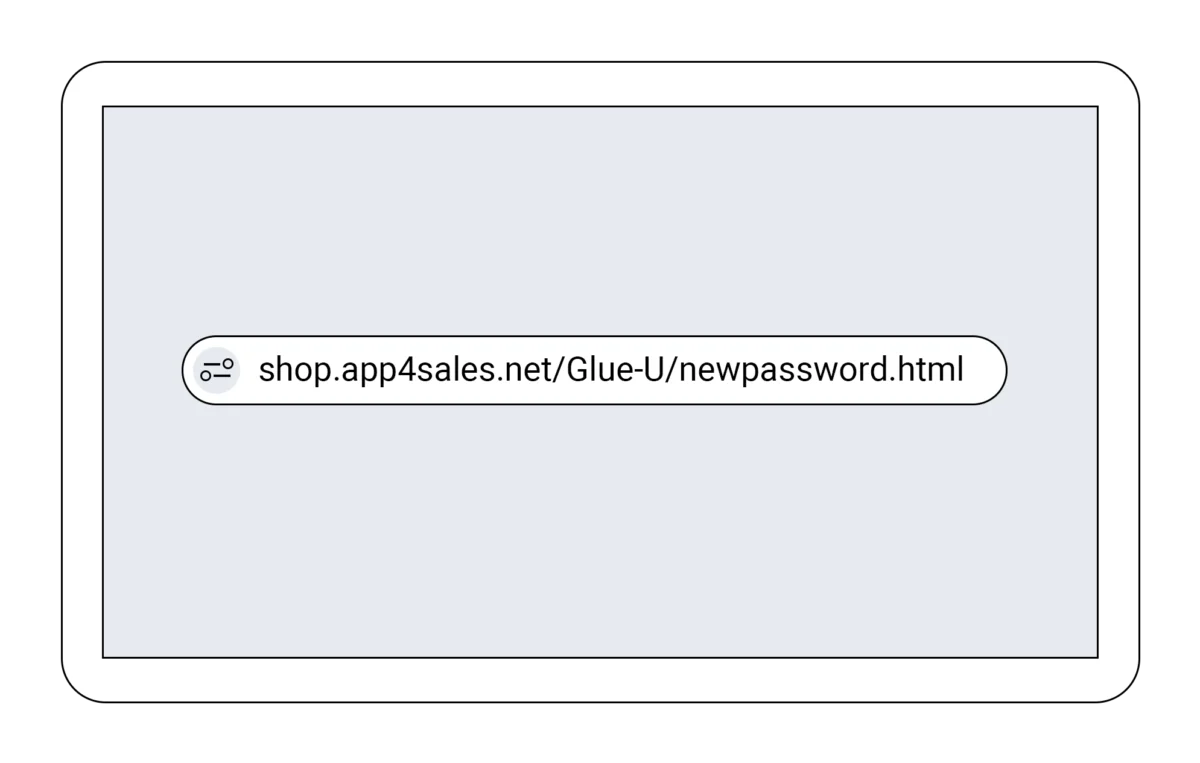
Étape 1
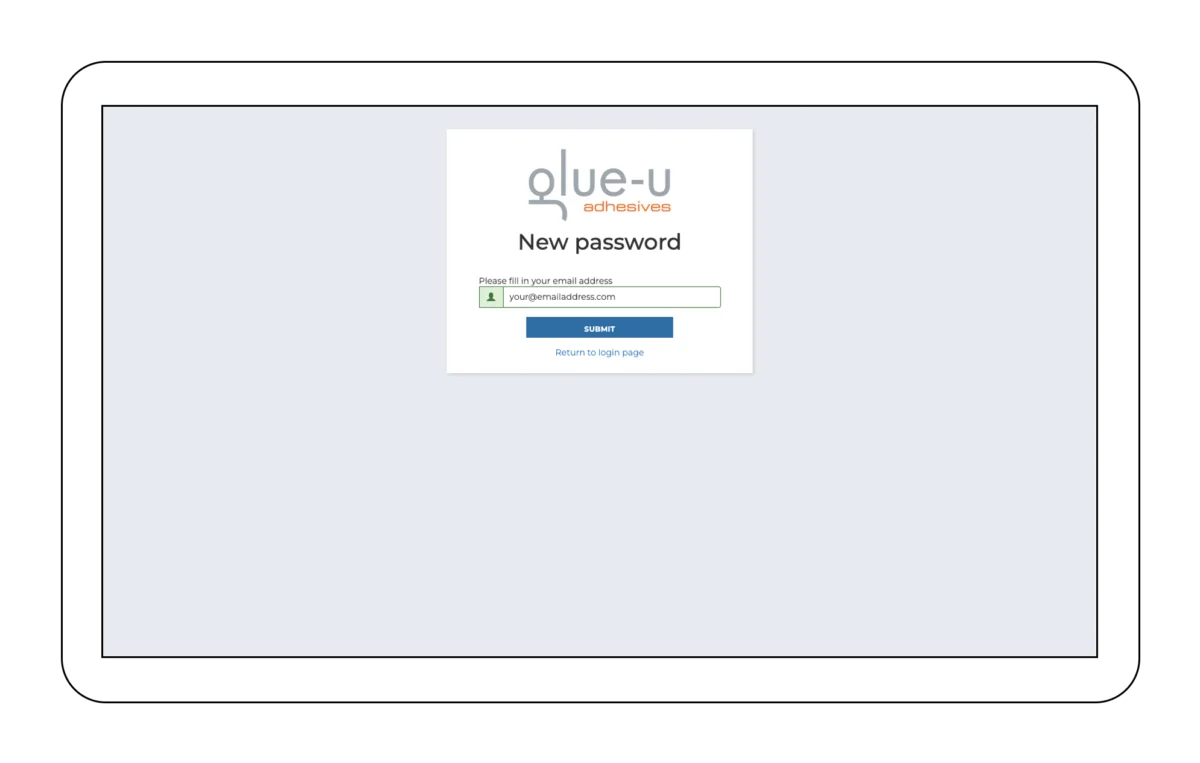
Étape 2
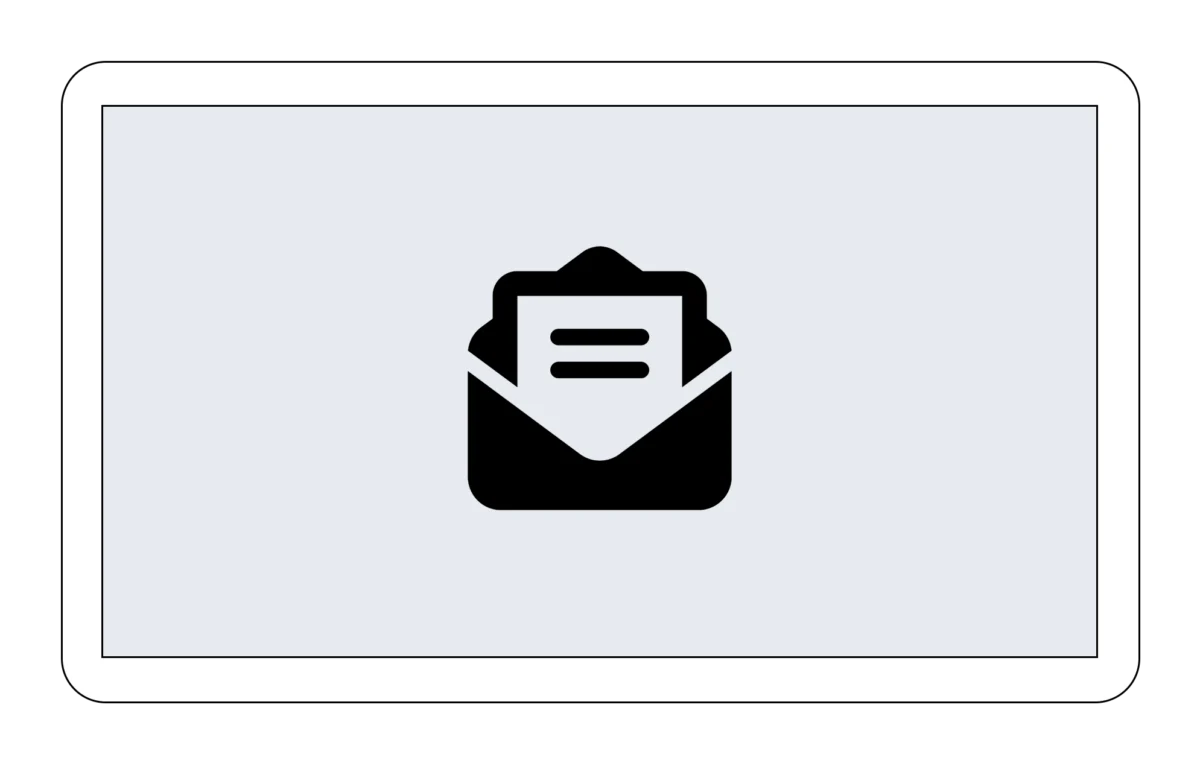
Étape 3
Vérifiez votre boîte mail et suivez les instructions pour créer un mot de passe. Vous rencontrez des difficultés pour vous connecter ? N’hésitez pas à nous contacter à info@glue-u.com.
Comment puis-je passer une commande ?
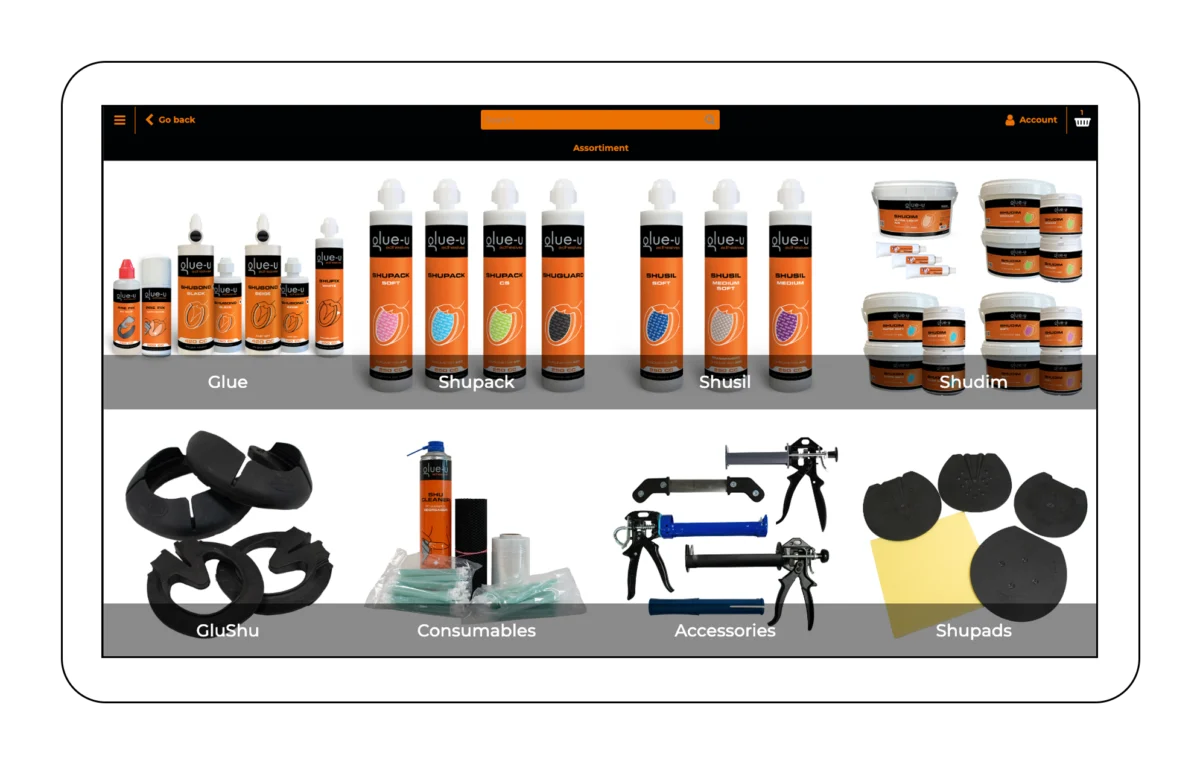
Étape 1

Étape 2
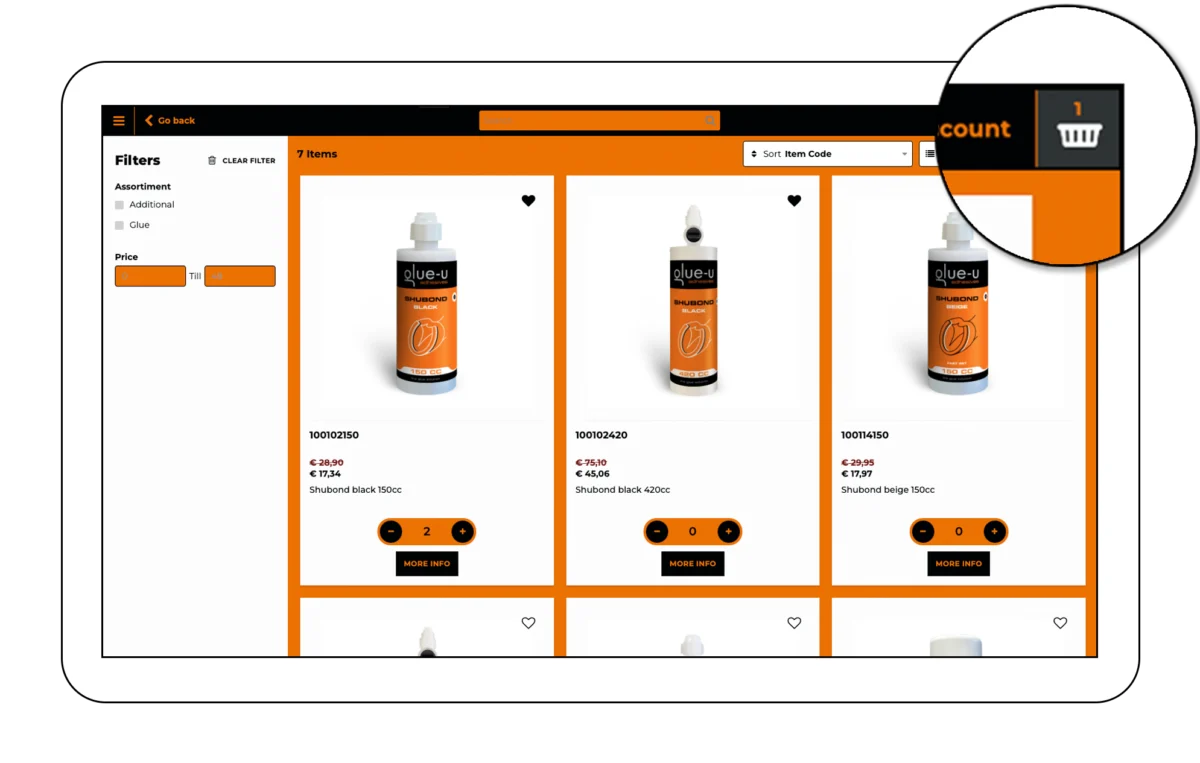
Étape 3
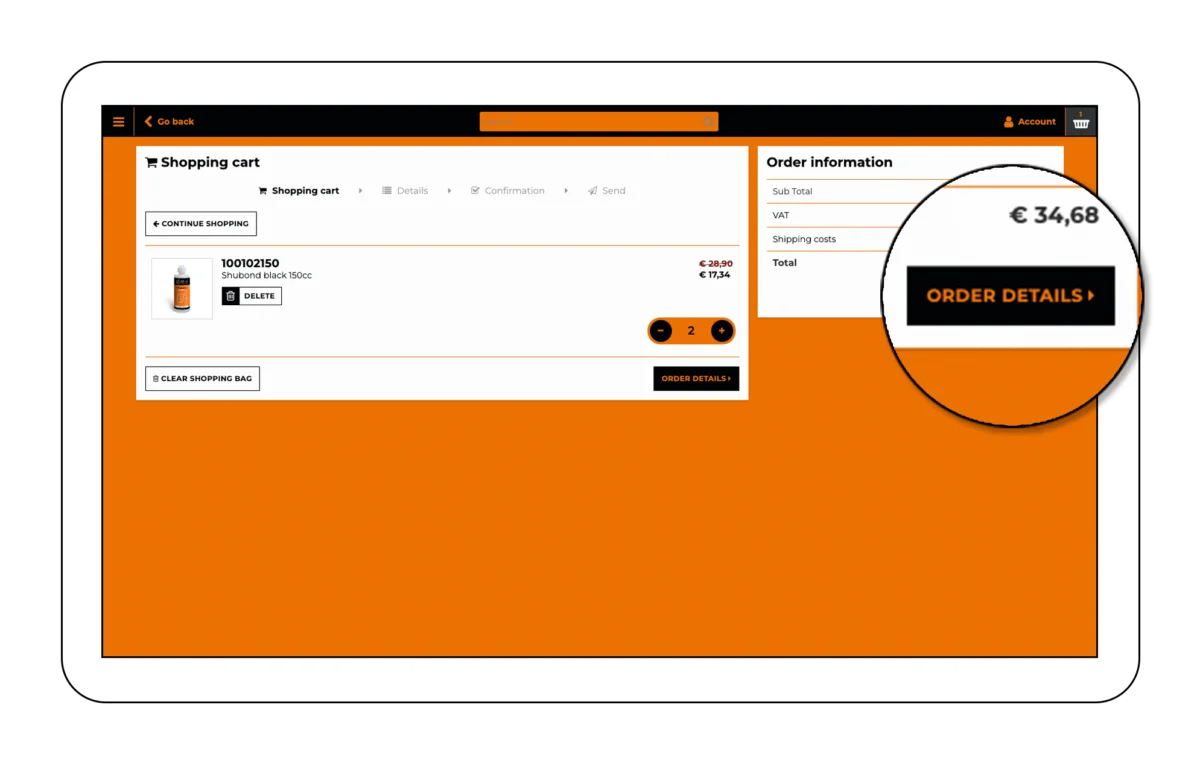
Étape 4
Cliquez « Détail de commande ».
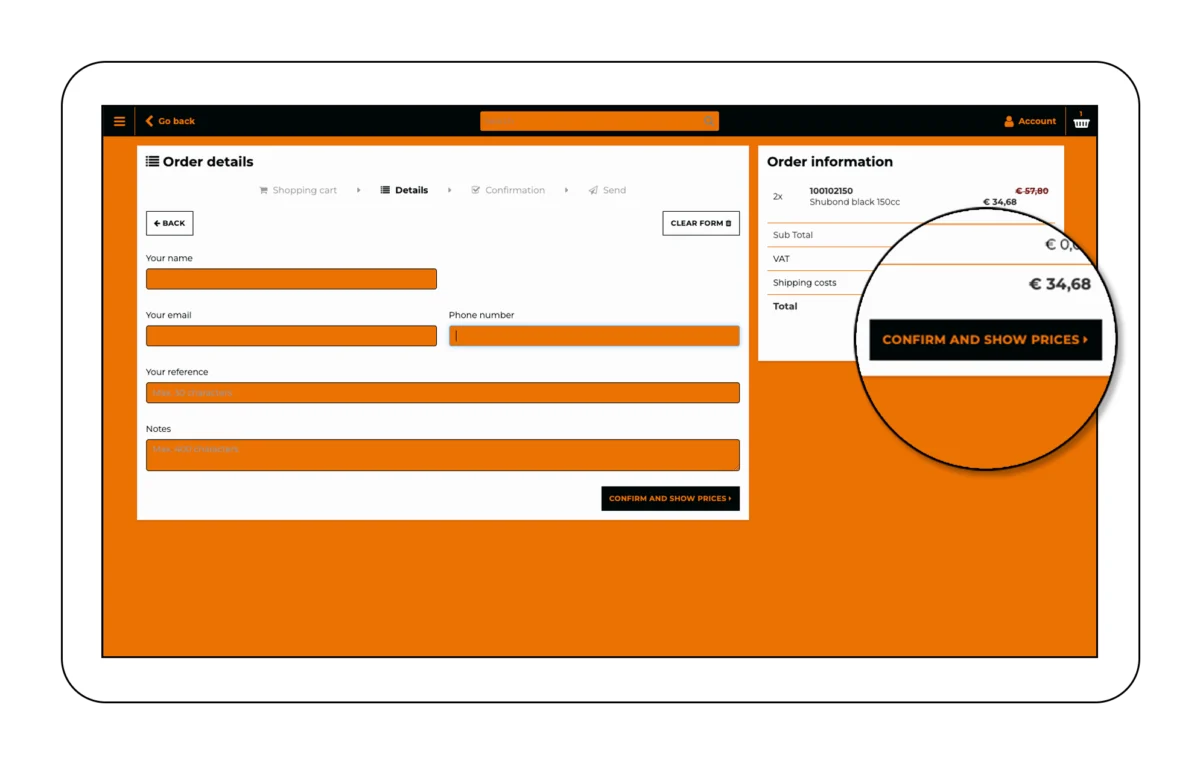
Étape 5
Ajoutez des commentaires sous « Remarques » et cliquez « Confirmer et montrer les prix ».
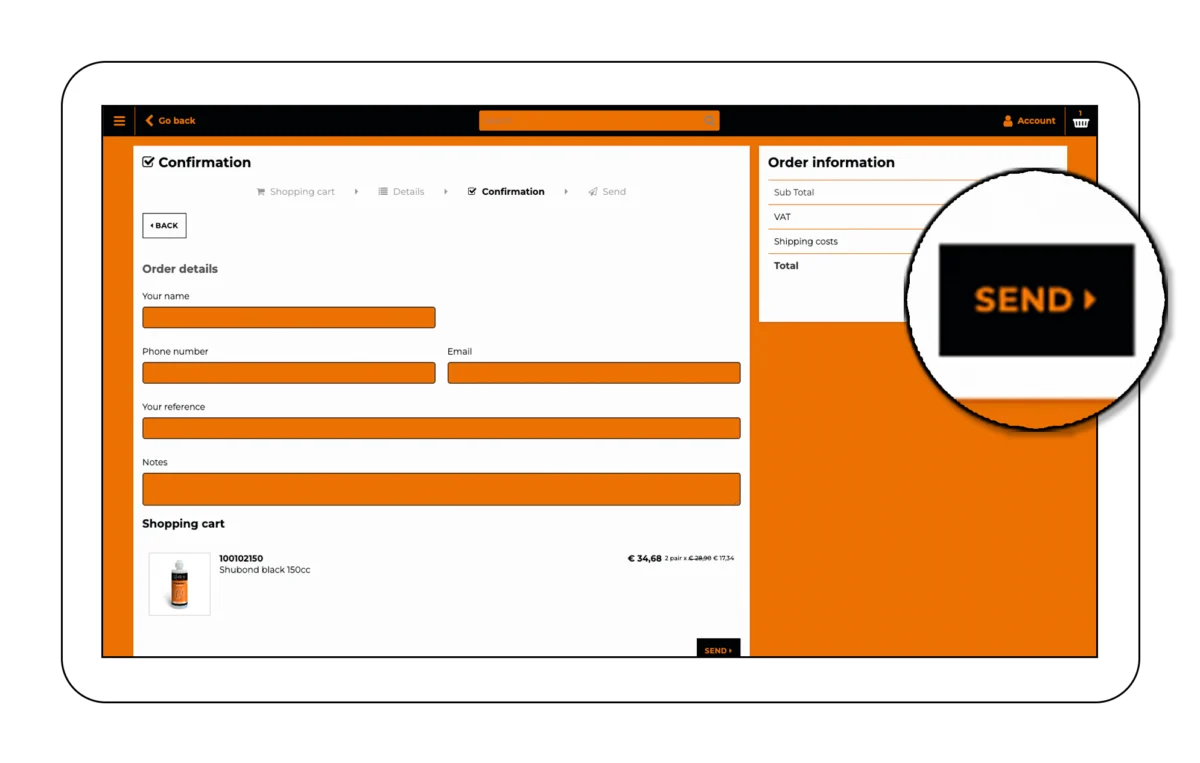
Étape 6
Cliquez « Envoyer ».
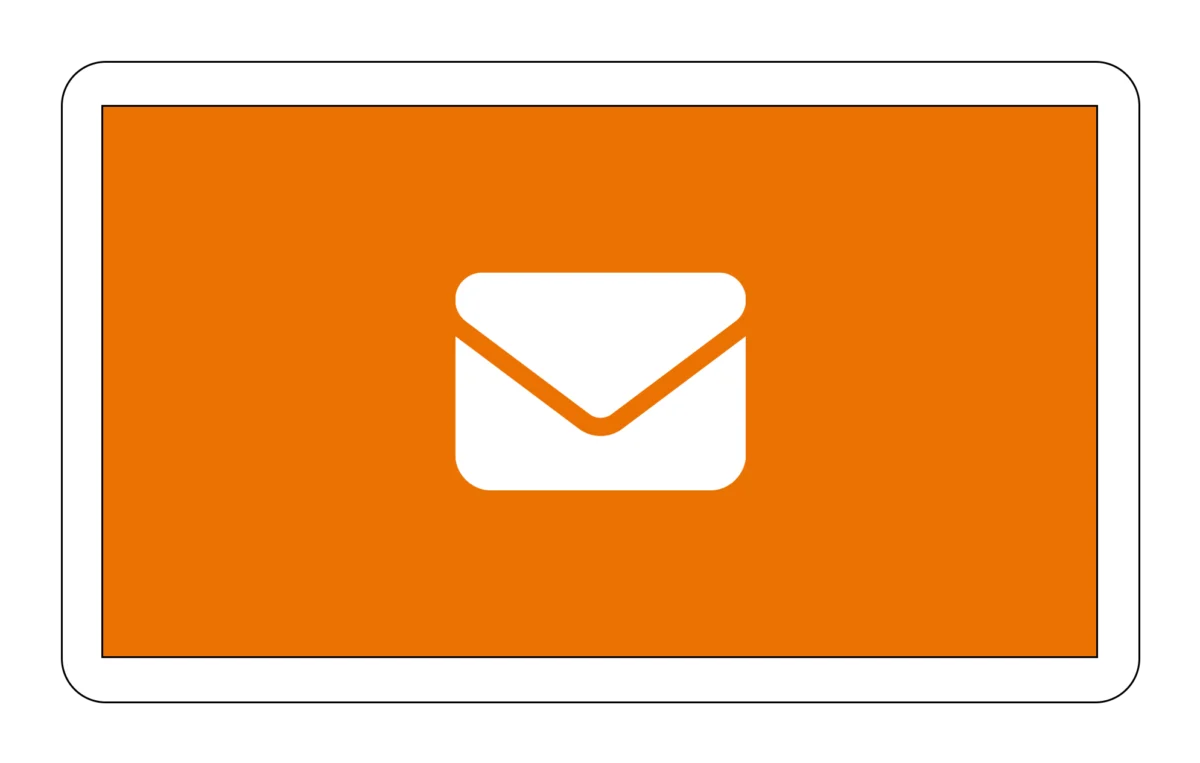
Étape 7